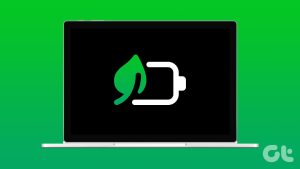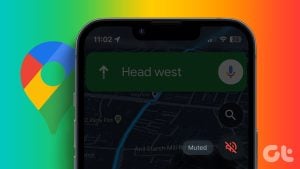회의 시간과 기타 약속을 기억하면 하루를 잘 계획하는 데 도움이 될 수 있습니다. 그리고 iPhone의 미리 알림 앱을 사용하면 그 사실을 정확하게 기억할 수 있습니다. iOS 17에서는 쇼핑 목록 생성과 같은 특정 새로운 기능을 사용할 수 있습니다. 그러나 특히 최근 iOS 17 업데이트 이후 iPhone 미리 알림이 작동하지 않으면 상황이 악화될 수 있습니다.
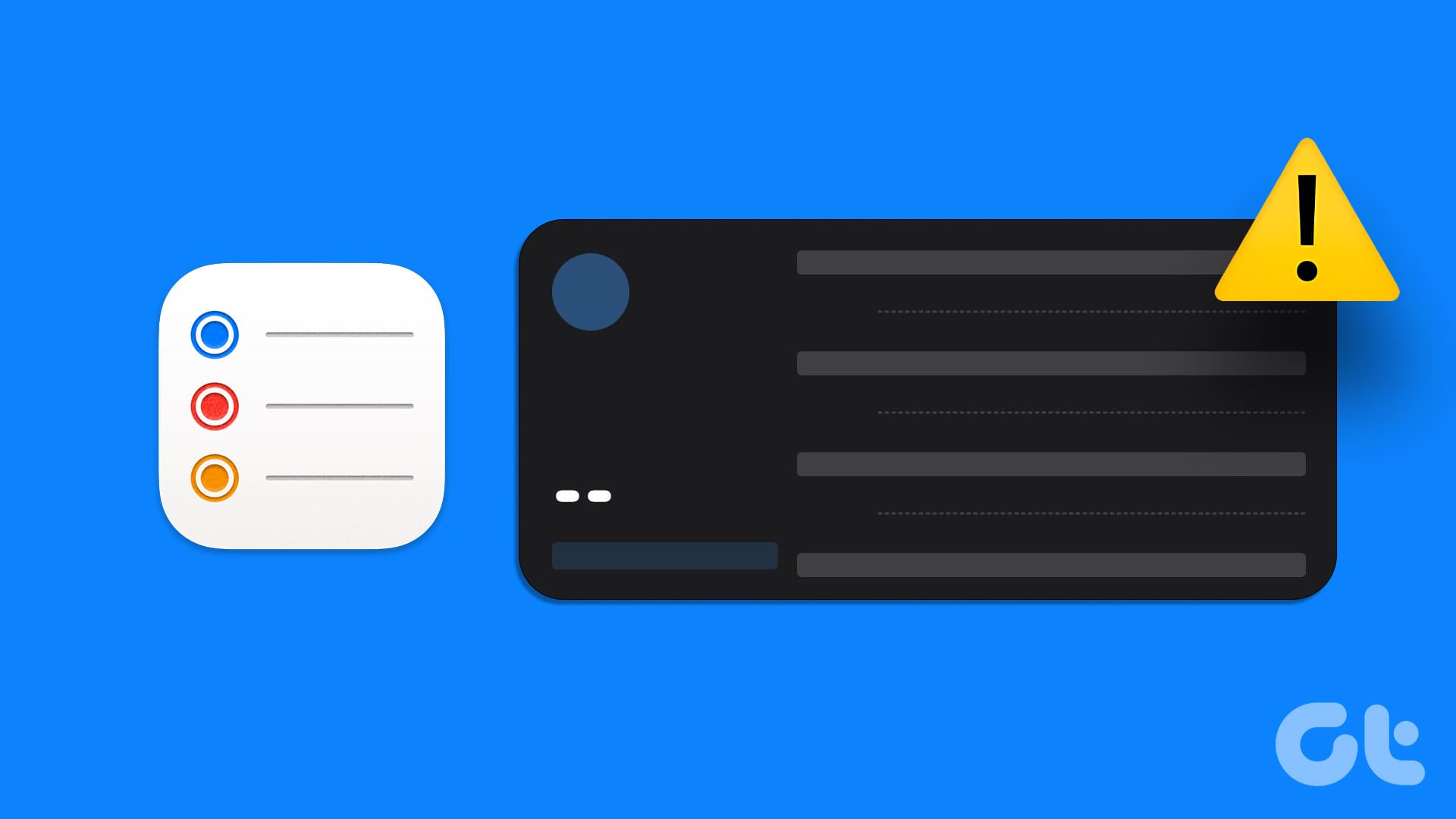
미리 알림 앱이 제대로 작동하려면 알림과 같은 특정 설정을 활성화해야 합니다. 또한, 특히 iOS 17로 업데이트한 후 iPhone 미리 알림이 작동하지 않는 경우 장치가 최신 소프트웨어 버전을 실행하는지 확인해야 합니다. 따라서 이 문제를 해결하는 9가지 방법을 살펴보겠습니다.
1. 미리 알림 앱을 다시 시작하세요
미리 알림 앱에 예상치 못한 결함이나 버그가 발생하는 경우 iPhone에서 예상대로 작동하지 않을 수 있습니다. 이런 일이 발생하면 미리 알림 앱이 백그라운드에서 실행되지 않도록 강제로 닫을 수 있습니다. 그런 다음 모든 앱 기능을 다시 시작하여 문제가 해결되는지 확인하세요. 수행 방법은 다음과 같습니다.
1 단계: 화면 하단에서 위로 스와이프하거나 가능한 경우 홈 버튼을 두 번 눌러 백그라운드 앱을 엽니다.
2 단계: 여기에서 알림 앱을 길게 누른 채 위로 스와이프하여 앱을 닫습니다.
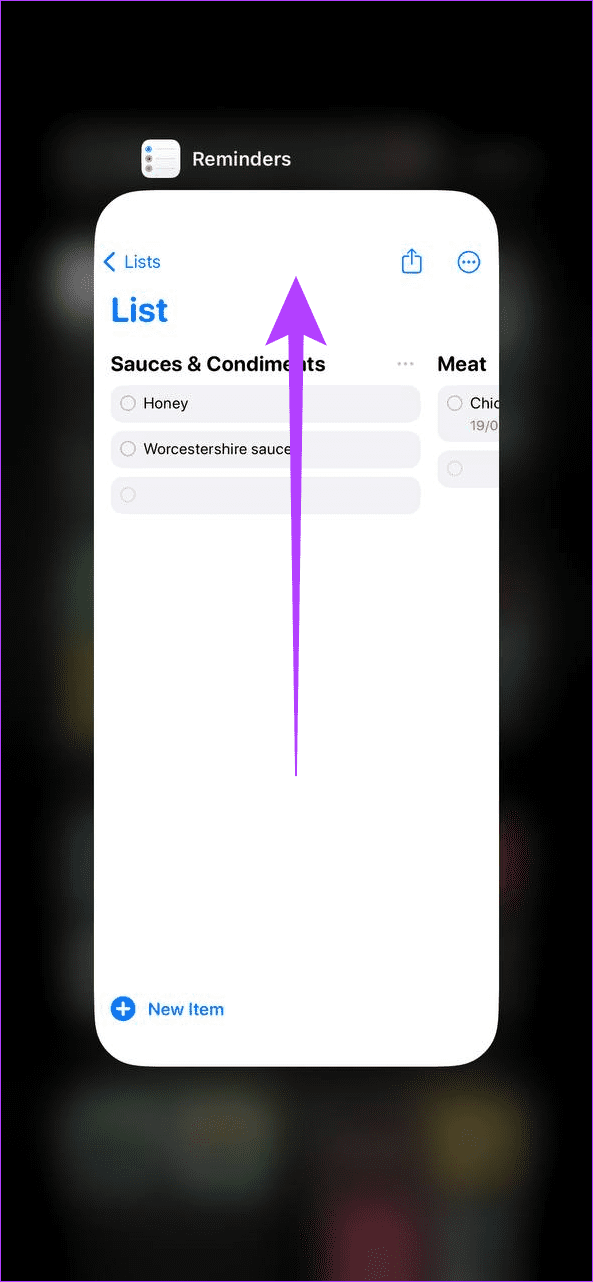
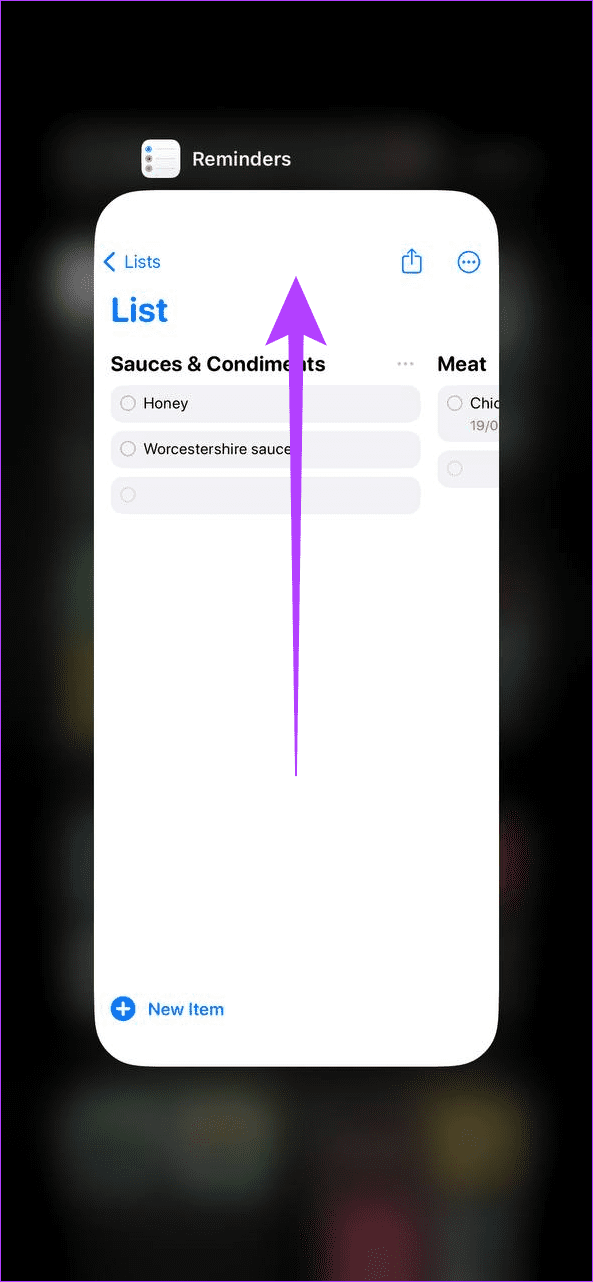
완료되면 앱 아이콘을 탭하여 미리 알림 앱을 열고 예상대로 작동하는지 확인하세요. iPhone에서 알림이 여전히 작동하지 않는 경우 다음 해결 방법을 계속 진행하세요.
2. 시간 기반 알림 만들기
알림을 시간 기반으로 설정하면 설정된 시간과 날짜에 중요한 알림을 받을 수 있습니다. 또한 Reddit 및 Apple 지원 커뮤니티 사용자는 알림을 시간 기반으로 설정하면 알림이 작동하지 않는 문제를 해결하는 데 도움이 된다고 언급했습니다. 이를 수행하려면 아래 단계를 따르십시오.
1 단계: 알림 앱을 열고 왼쪽 하단에 있는 새 알림을 탭하세요.
2 단계: 알림 제목을 지정하고 세부정보를 탭하세요.
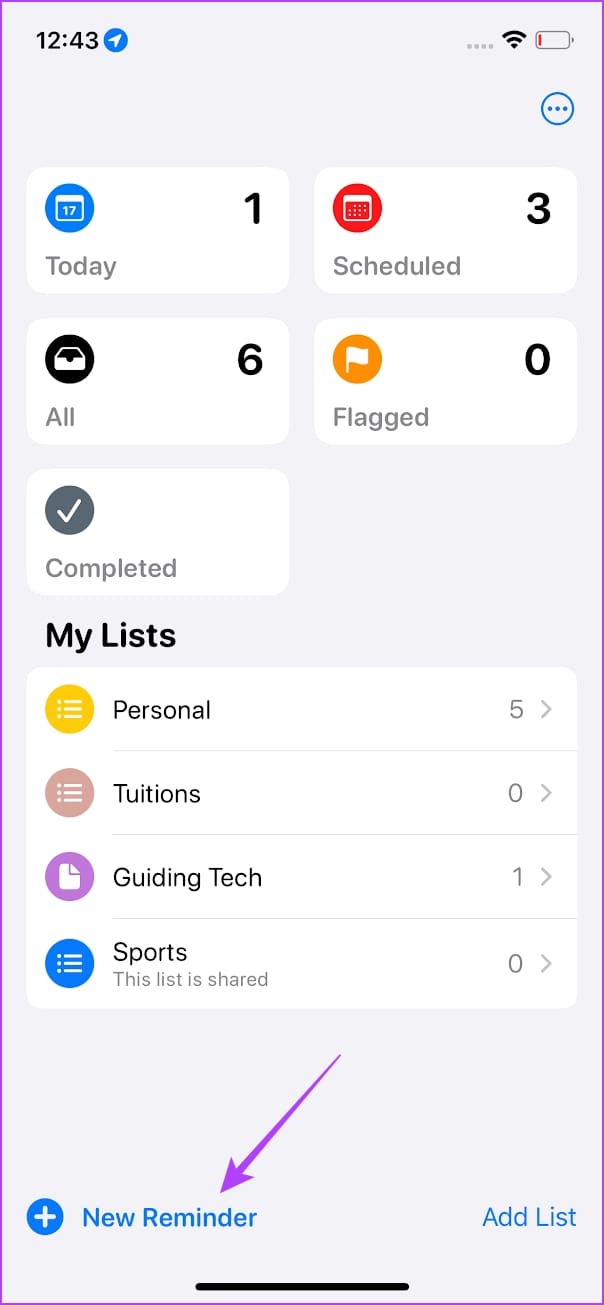
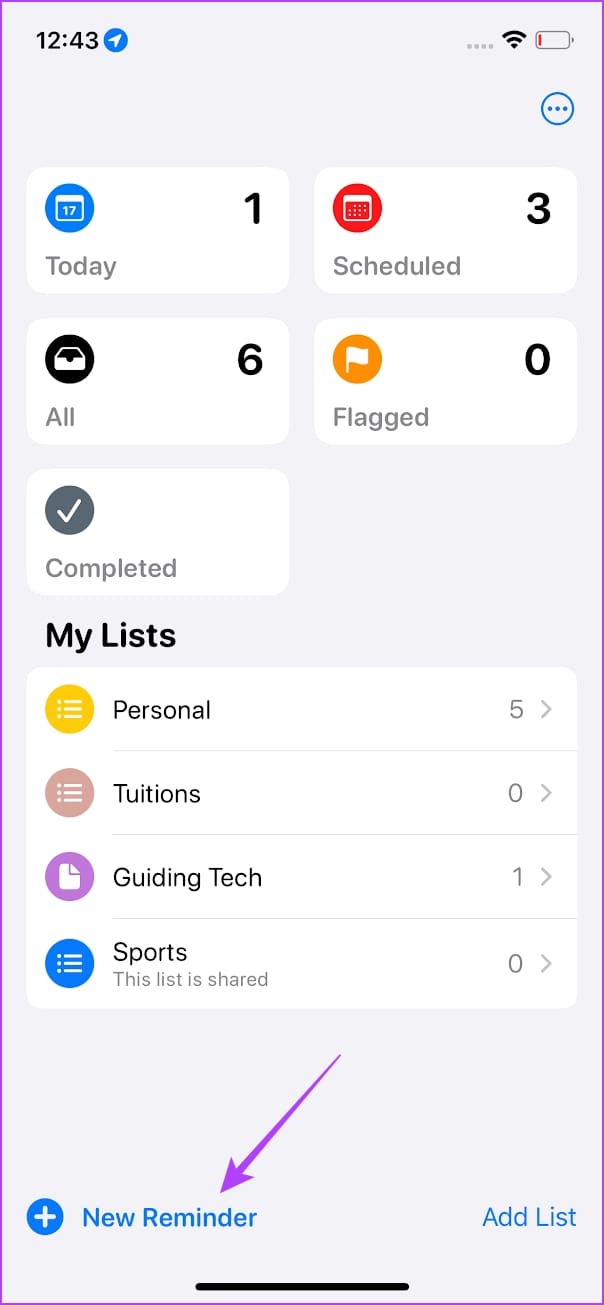
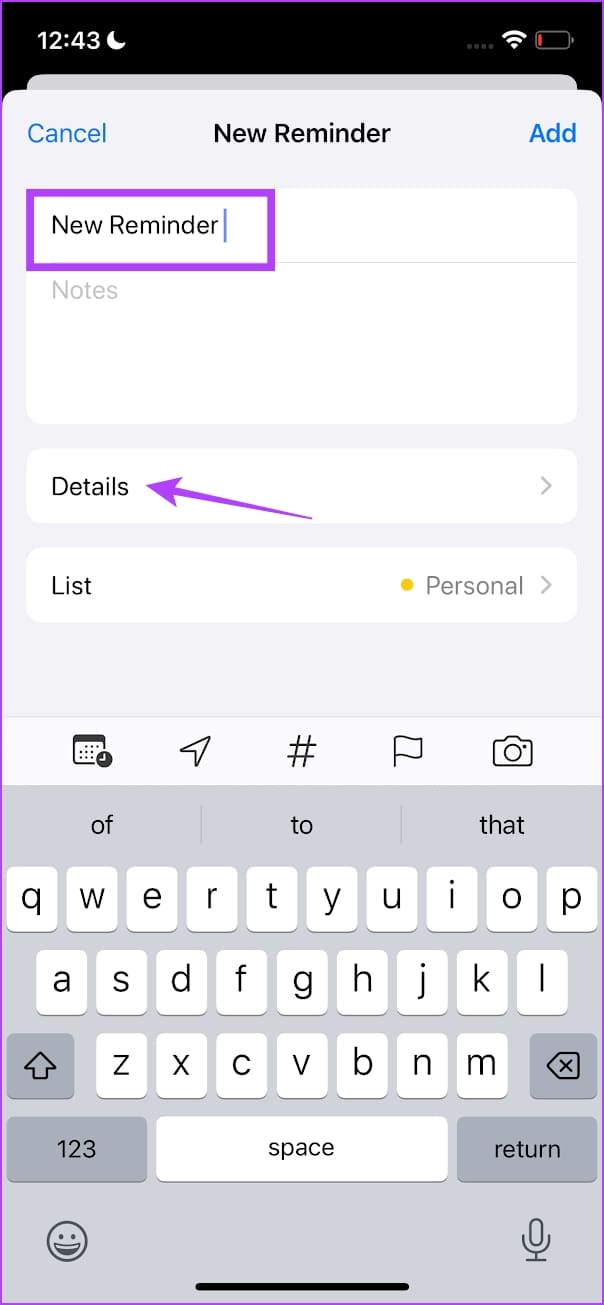
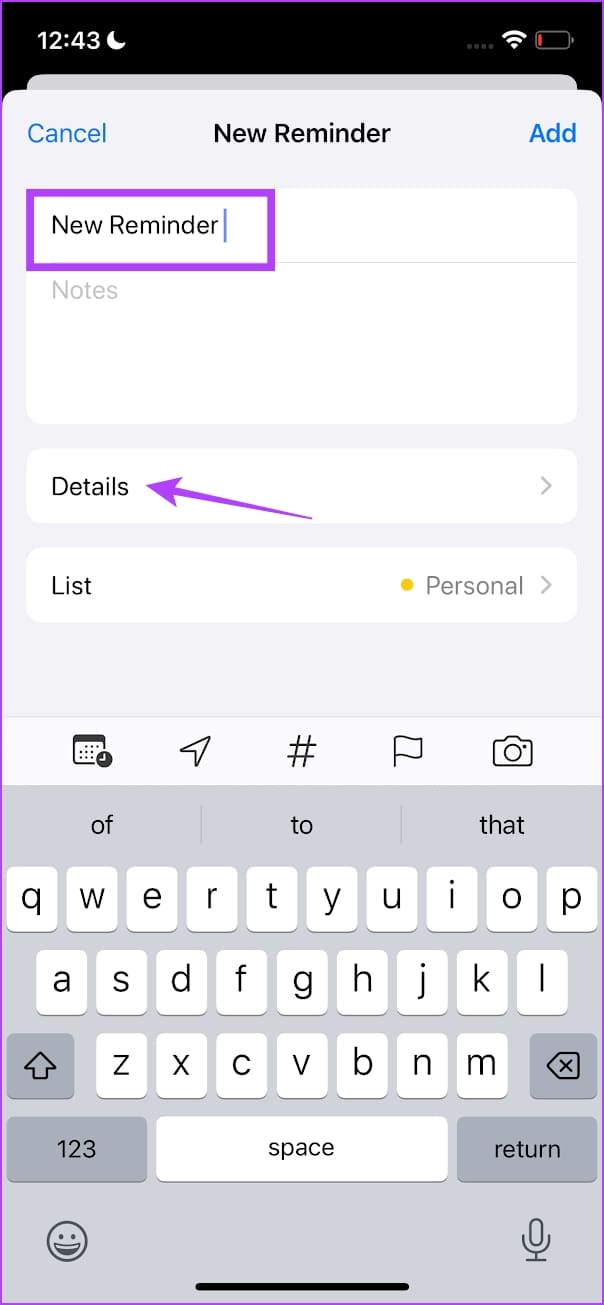
3단계: 여기에서 날짜 및 시간 토글을 켭니다.
4단계: 그런 다음 날짜를 탭하세요.
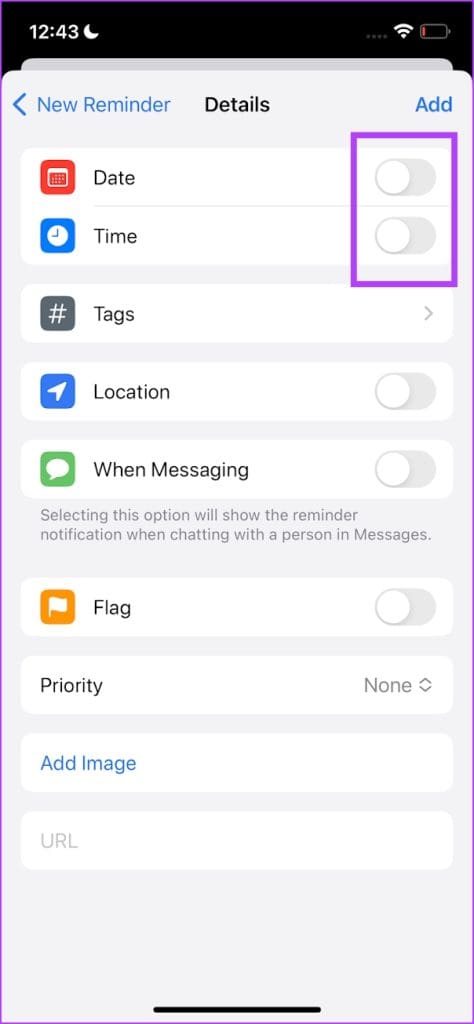
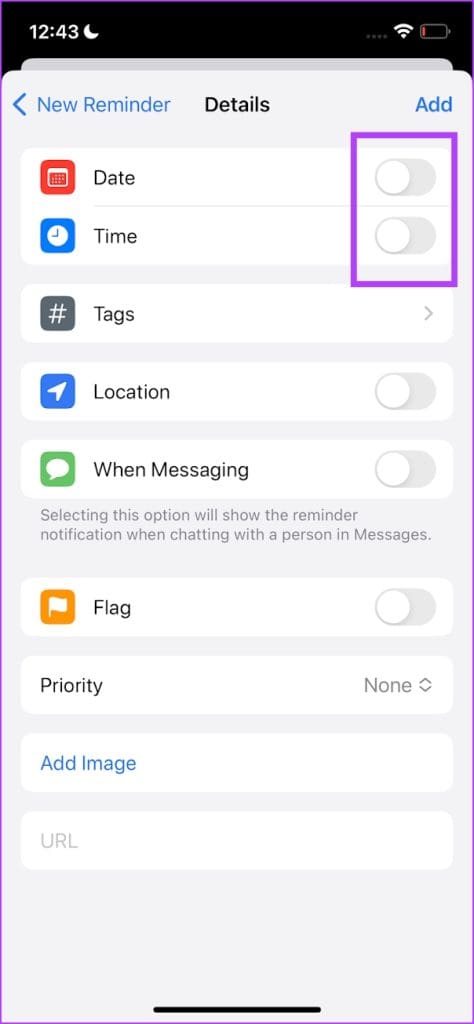
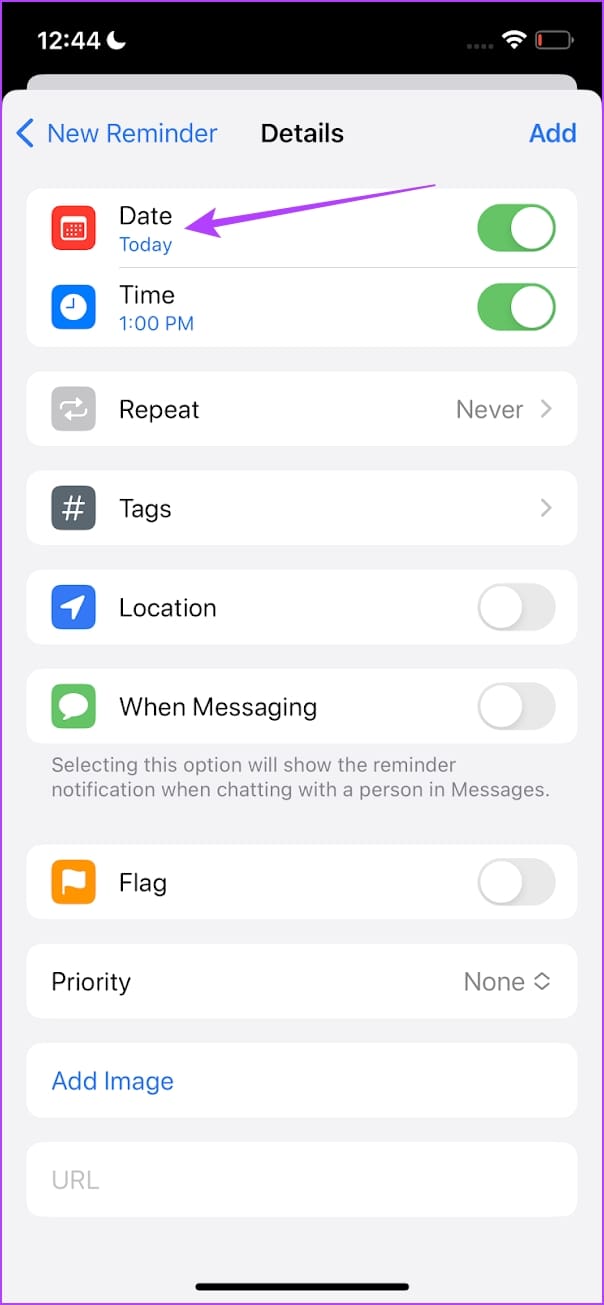
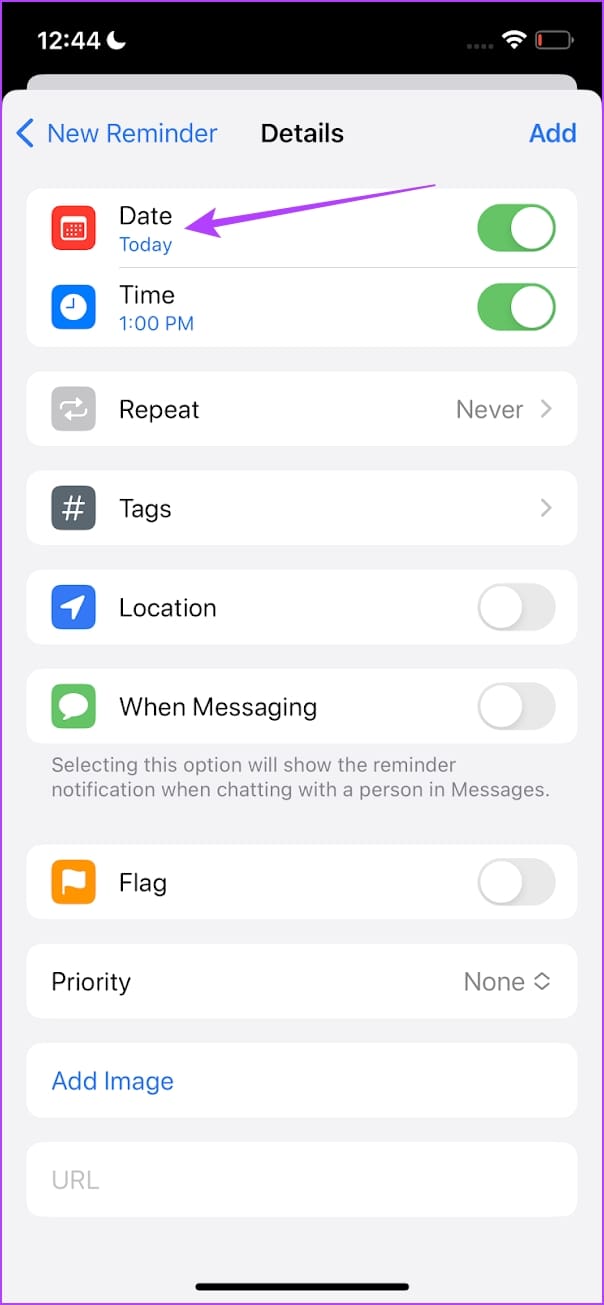
5단계: 알림과 관련된 날짜를 선택하세요.
6단계: 그런 다음 시간을 탭하세요.
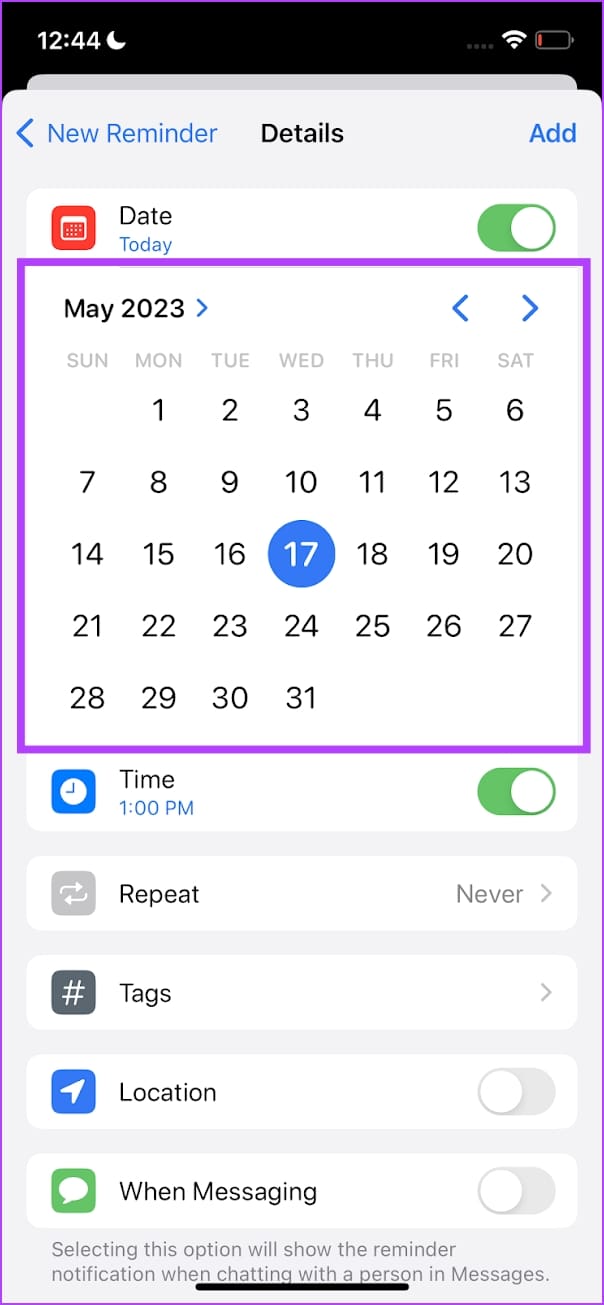
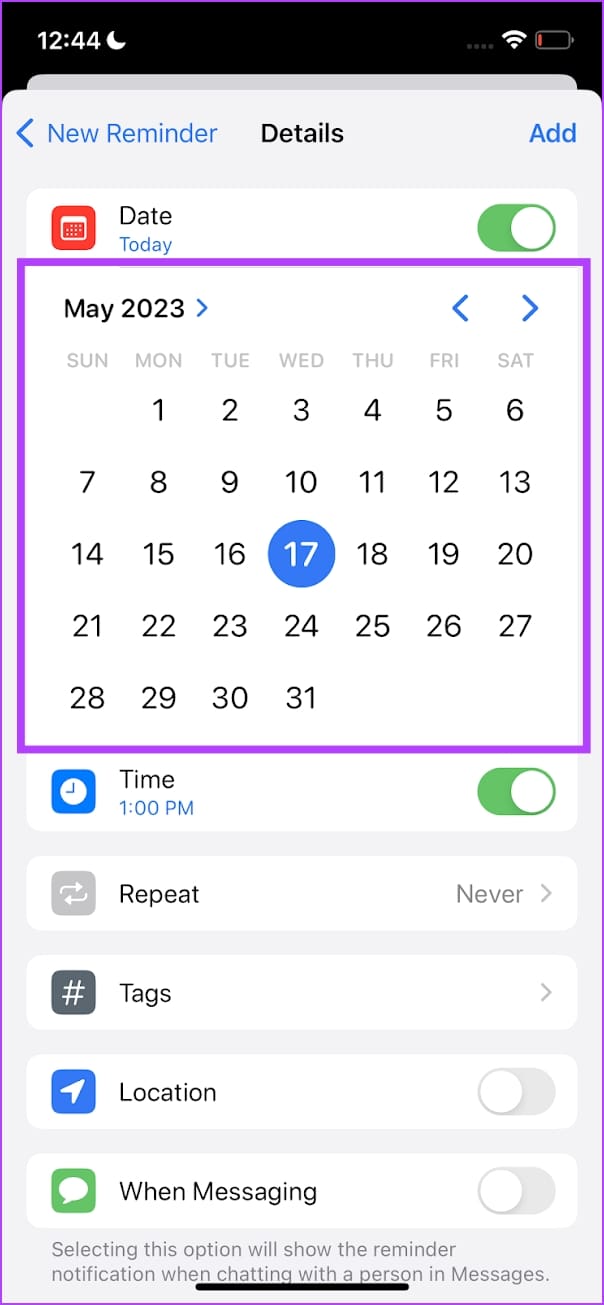
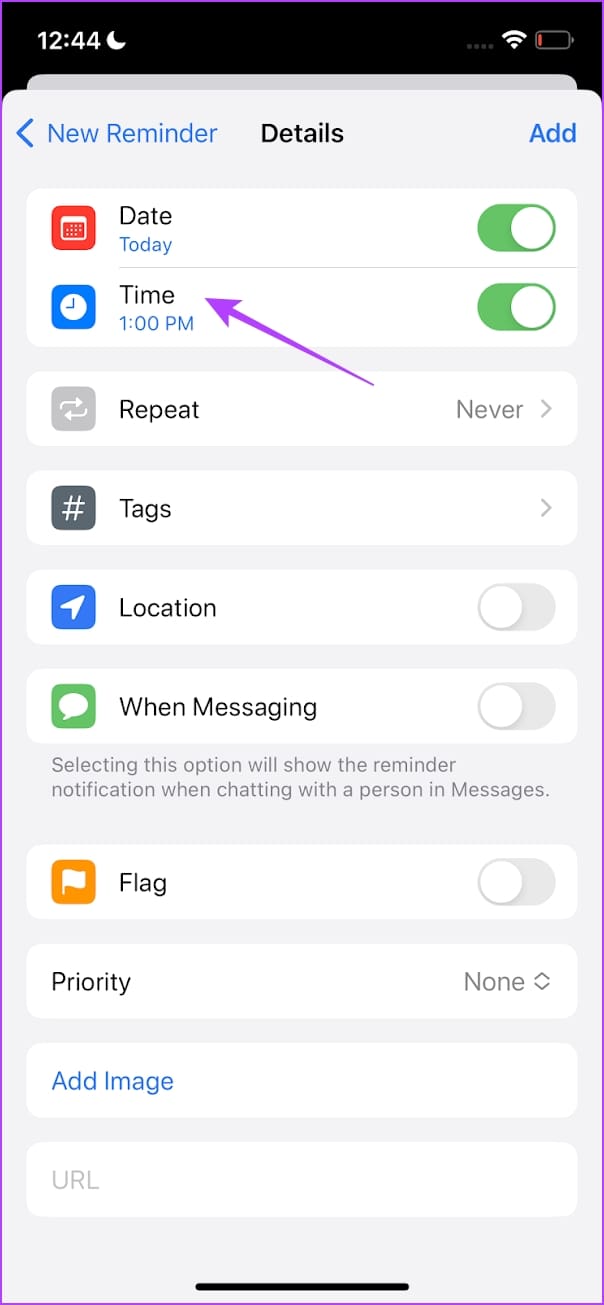
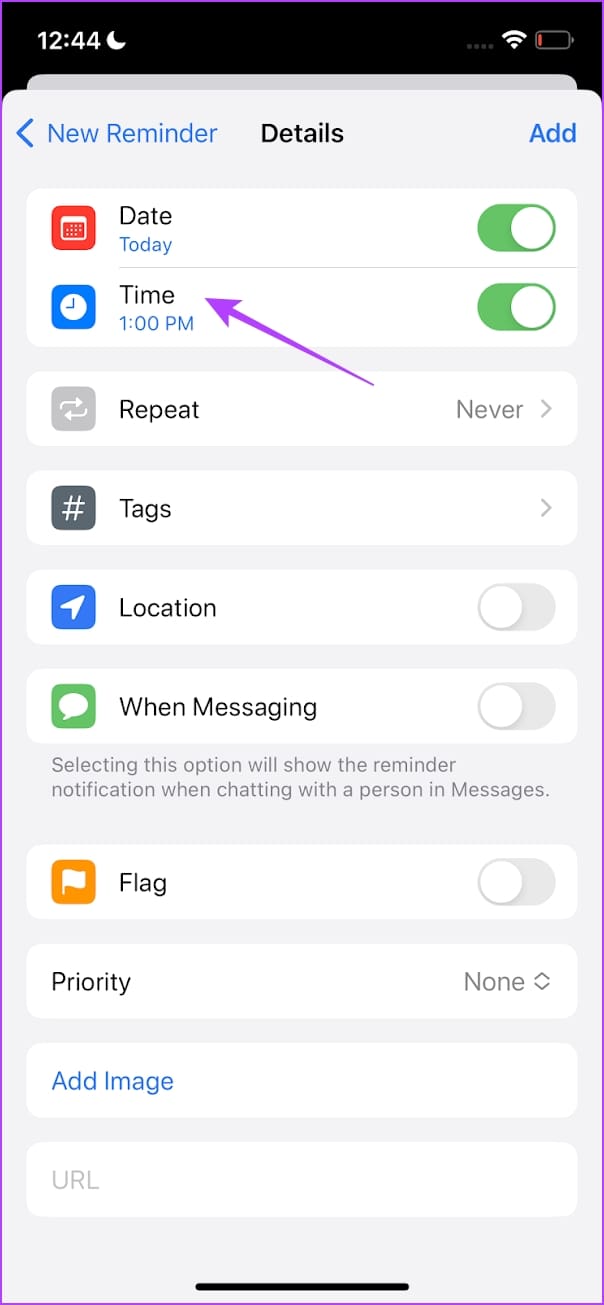
7단계: 알림에 적합한 시간을 설정하세요.
8단계: 완료되면 알림 세부정보를 확인하세요. 그런 다음 추가를 탭하세요.
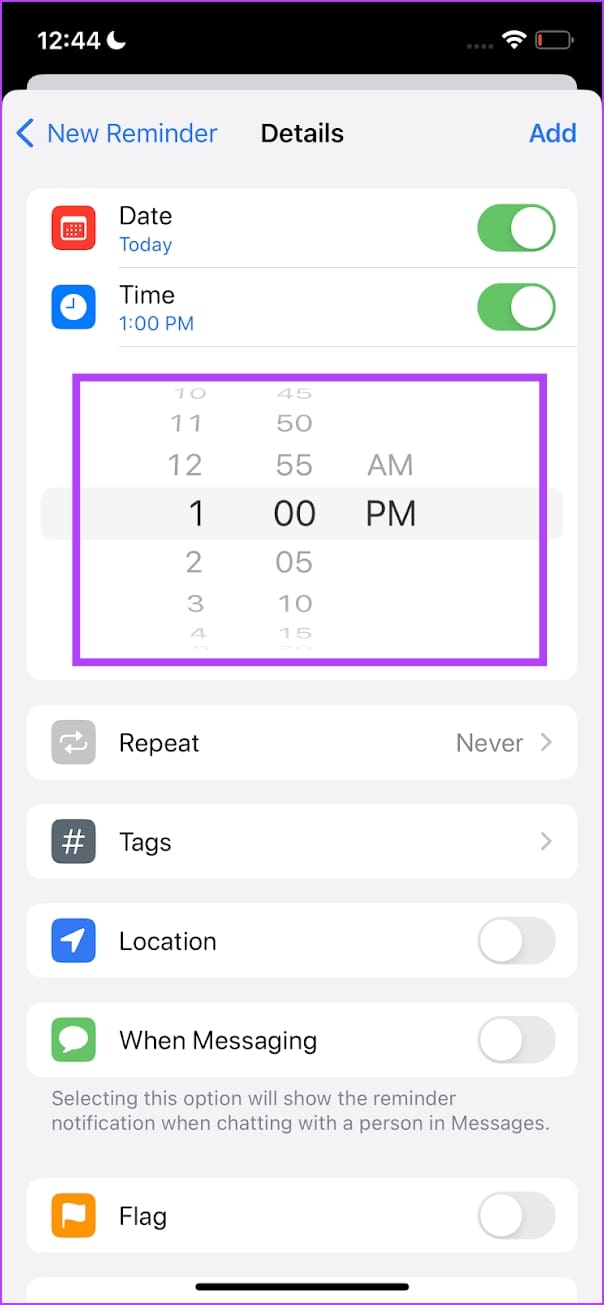
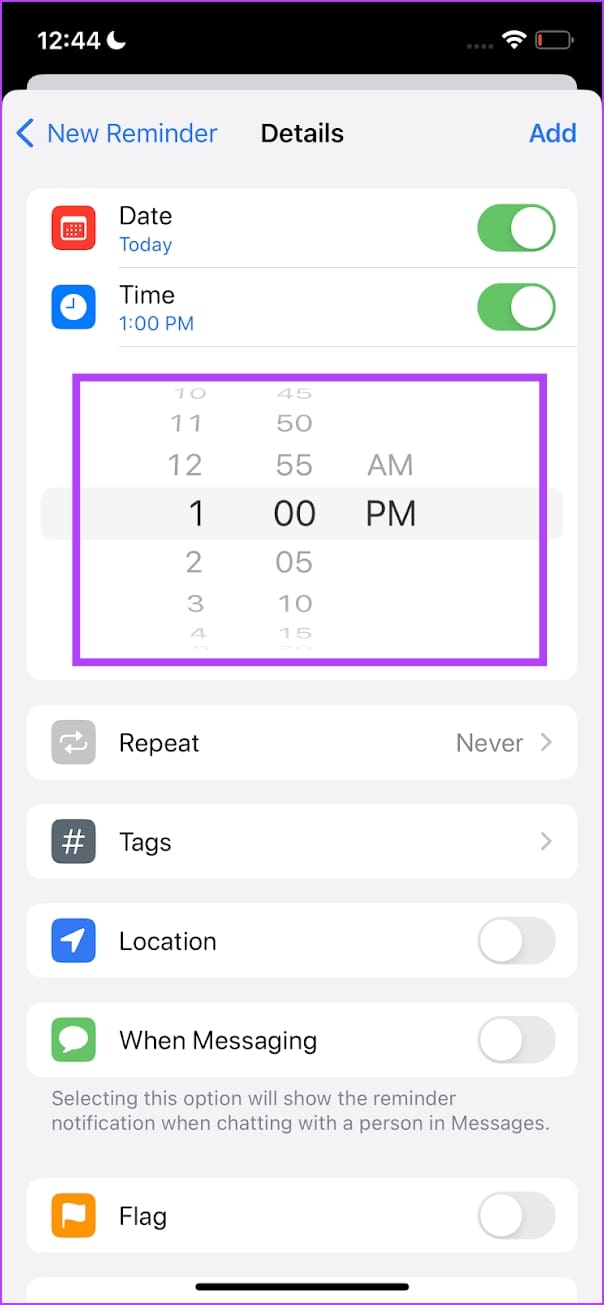
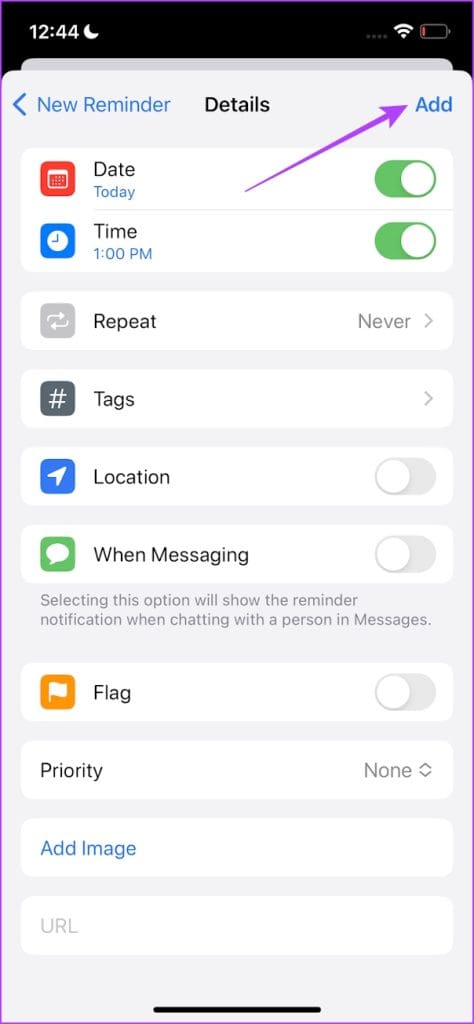
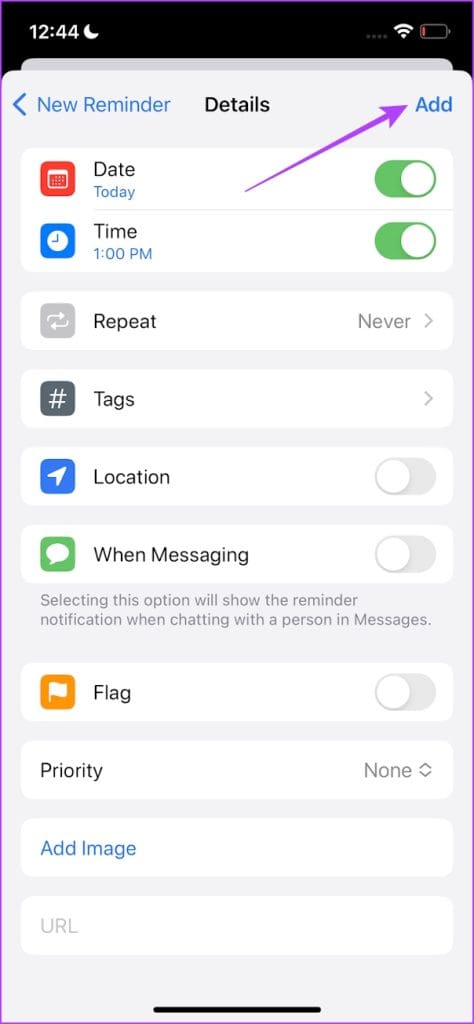
그러면 iPhone의 미리 알림 앱에 시간 기반 미리 알림이 생성됩니다. 또한, iPhone에서 알림으로 미리 알림을 설정하는 방법에 대해 자세히 알아보려면 기사를 확인하세요.
3. iCloud 설정 확인
미리 알림 앱이 제대로 작동하려면 기기의 iCloud 설정에서 활성화되어야 합니다. 확실하지 않은 경우 iCloud 설정을 열고 살펴보세요. 방법은 다음과 같습니다.
1 단계: 설정 앱을 열고 이름을 탭하세요.
2 단계: 여기에서 iCloud를 탭하세요.
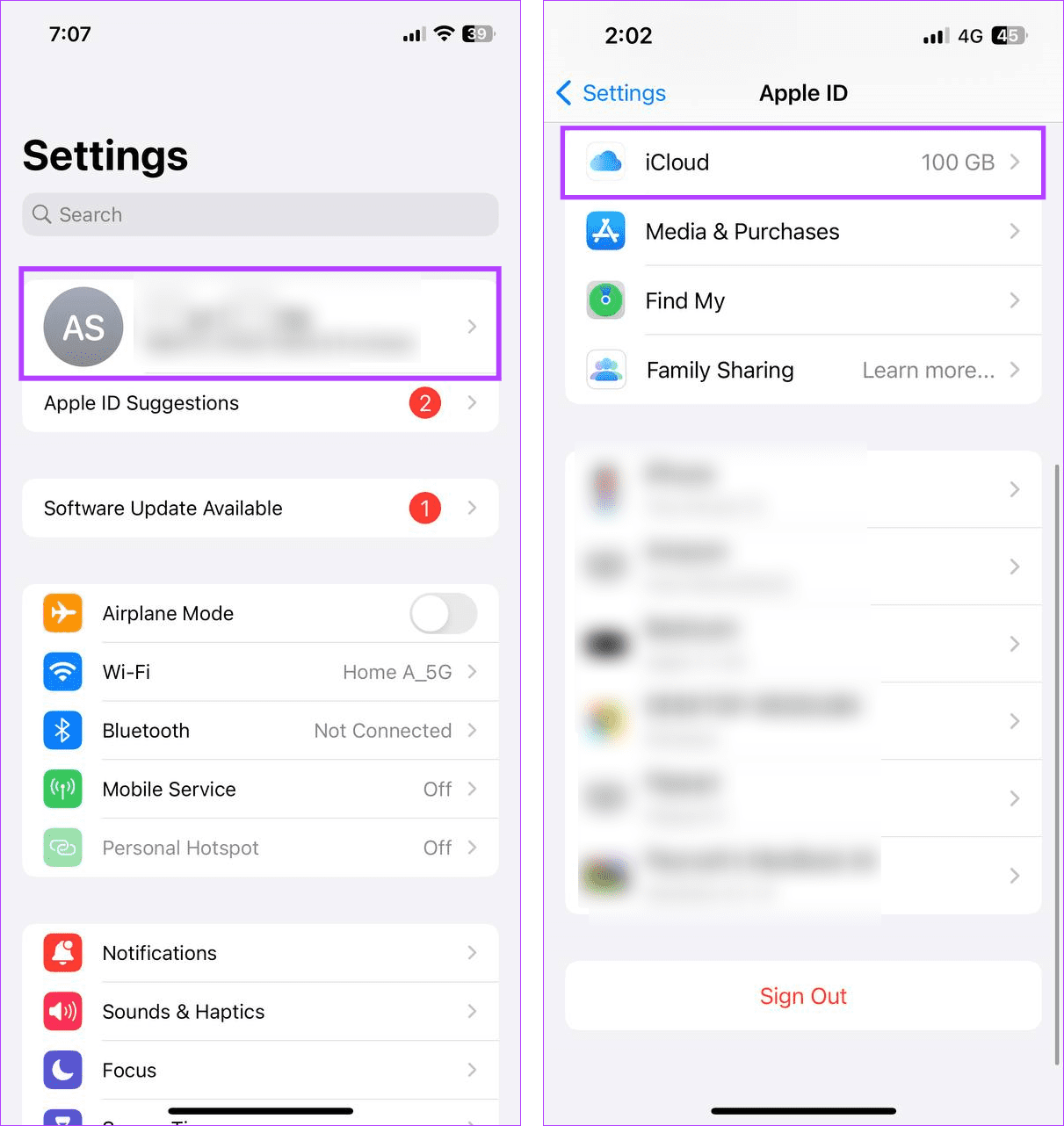
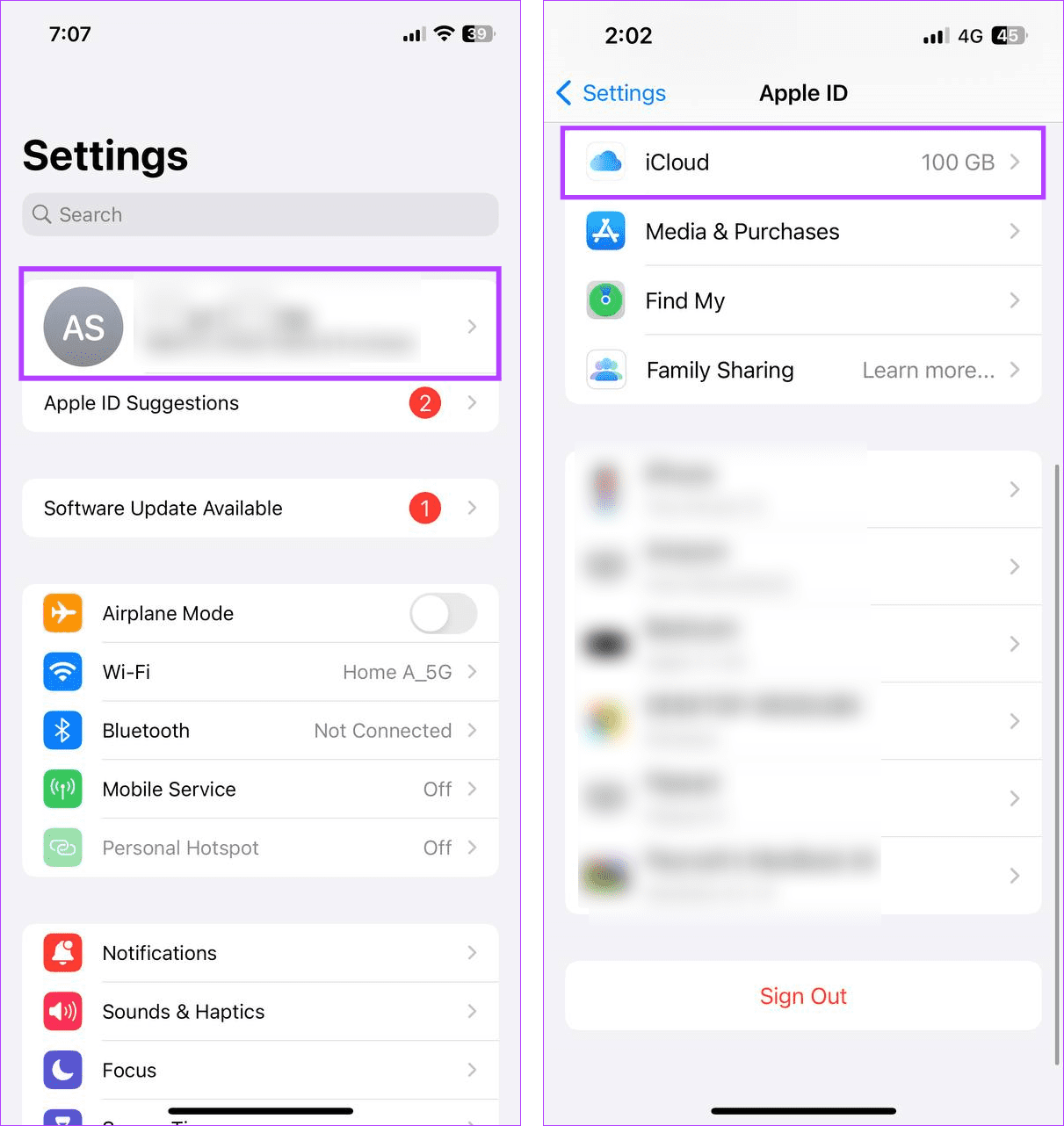
3단계: 모두 표시를 탭하세요.
4단계: 아래로 스크롤하여 알림 토글이 활성화되어 있는지 확인하세요.
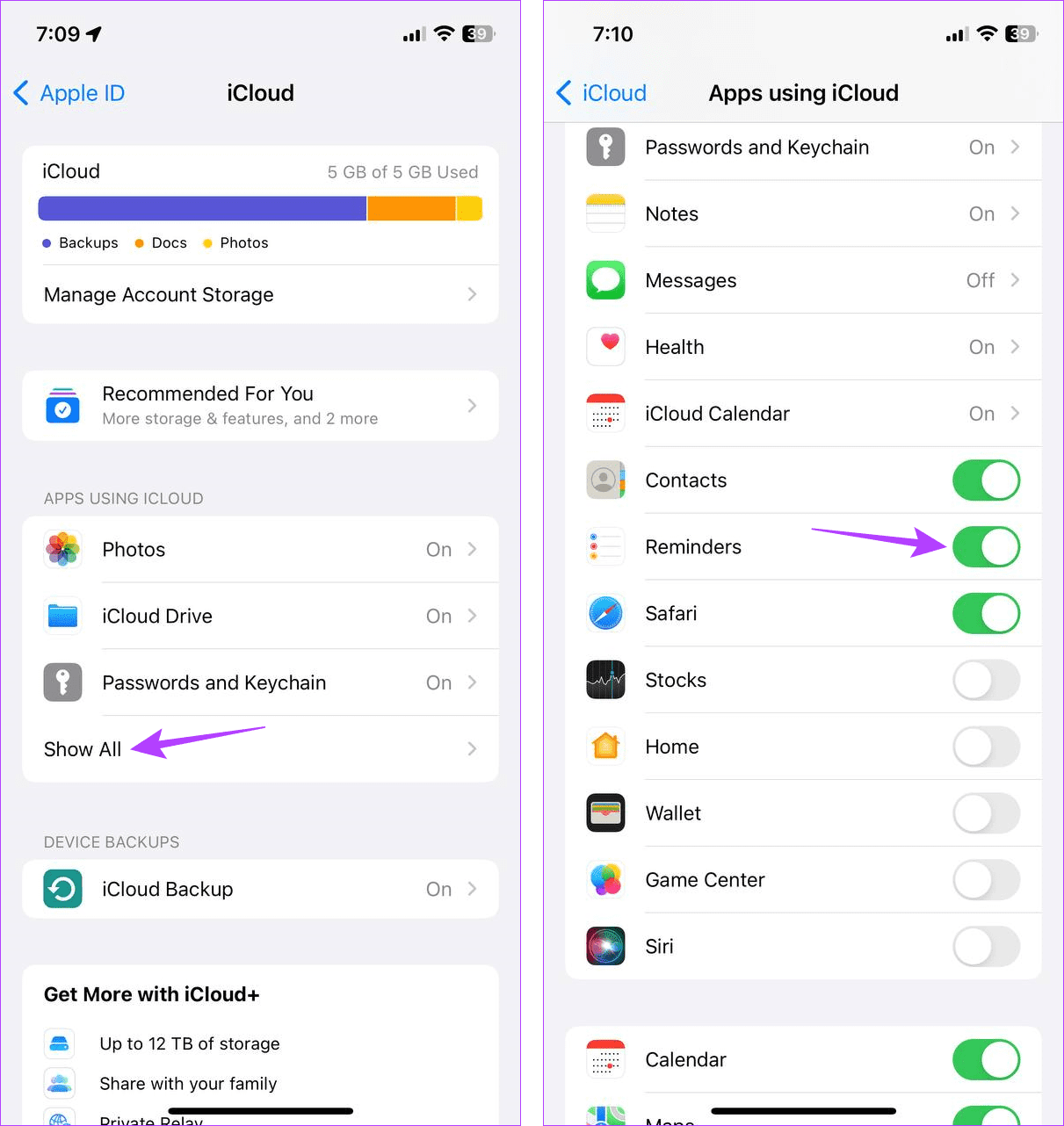
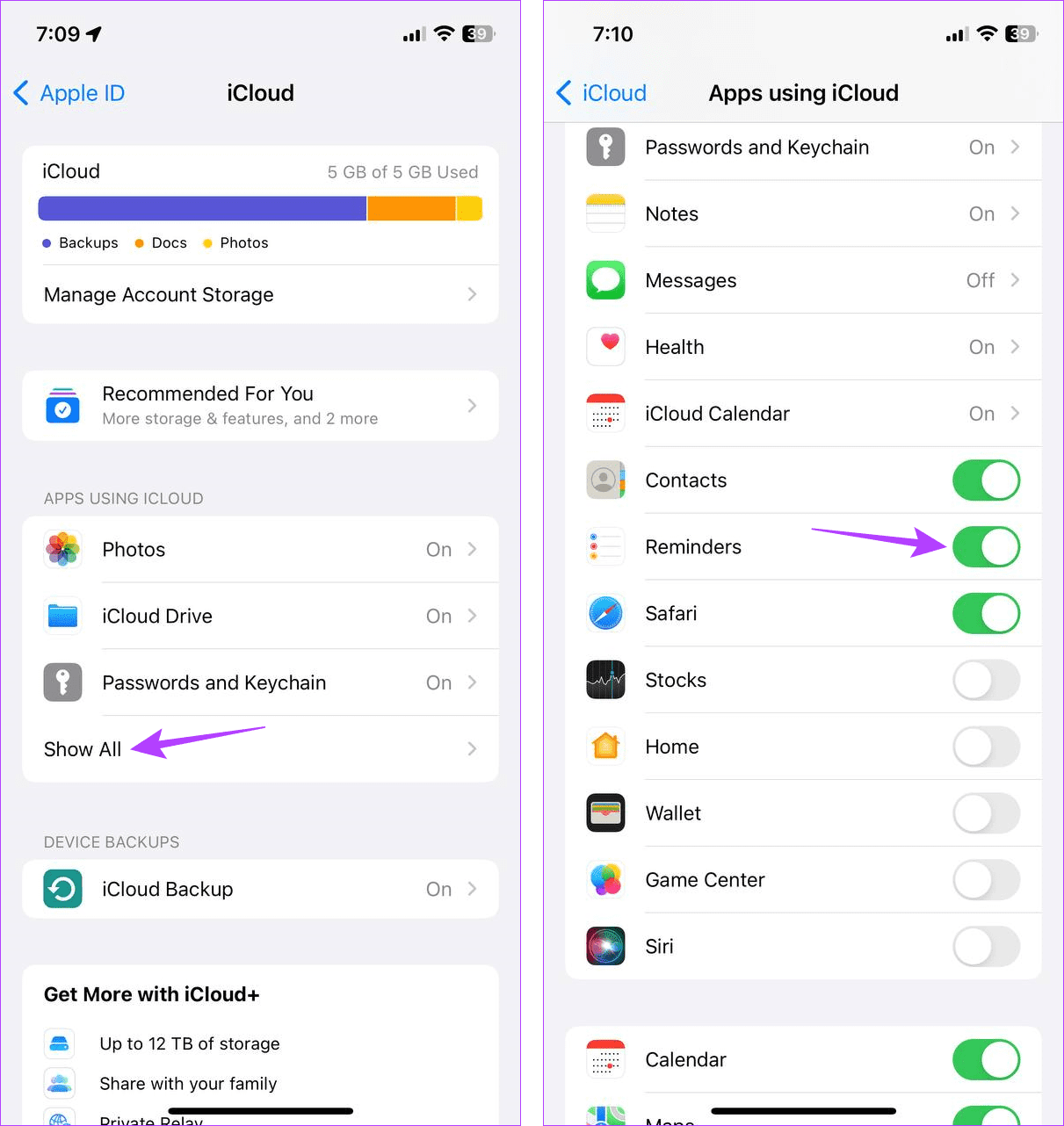
꺼져 있으면 토글을 켜고 잠시 기다려주세요. 그런 다음 미리 알림 앱이 예상대로 작동하는지 확인하세요.
4. 미리 알림 앱 알림 설정 확인
미리 알림 앱 알림이 비활성화되거나 알림음이 조용한 톤으로 설정된 경우 알림이 알림 패널에 표시되지 않거나 들리지 않게 될 수 있습니다. 이런 일이 발생하지 않도록 하려면 iPhone의 미리 알림 앱에 대한 알림 설정을 확인하세요.
이를 수행하려면 아래 단계를 따르십시오.
1 단계: 설정 앱을 엽니다. 아래로 스크롤하여 알림을 탭하세요.
2 단계: 여기에서 알림을 탭하세요.
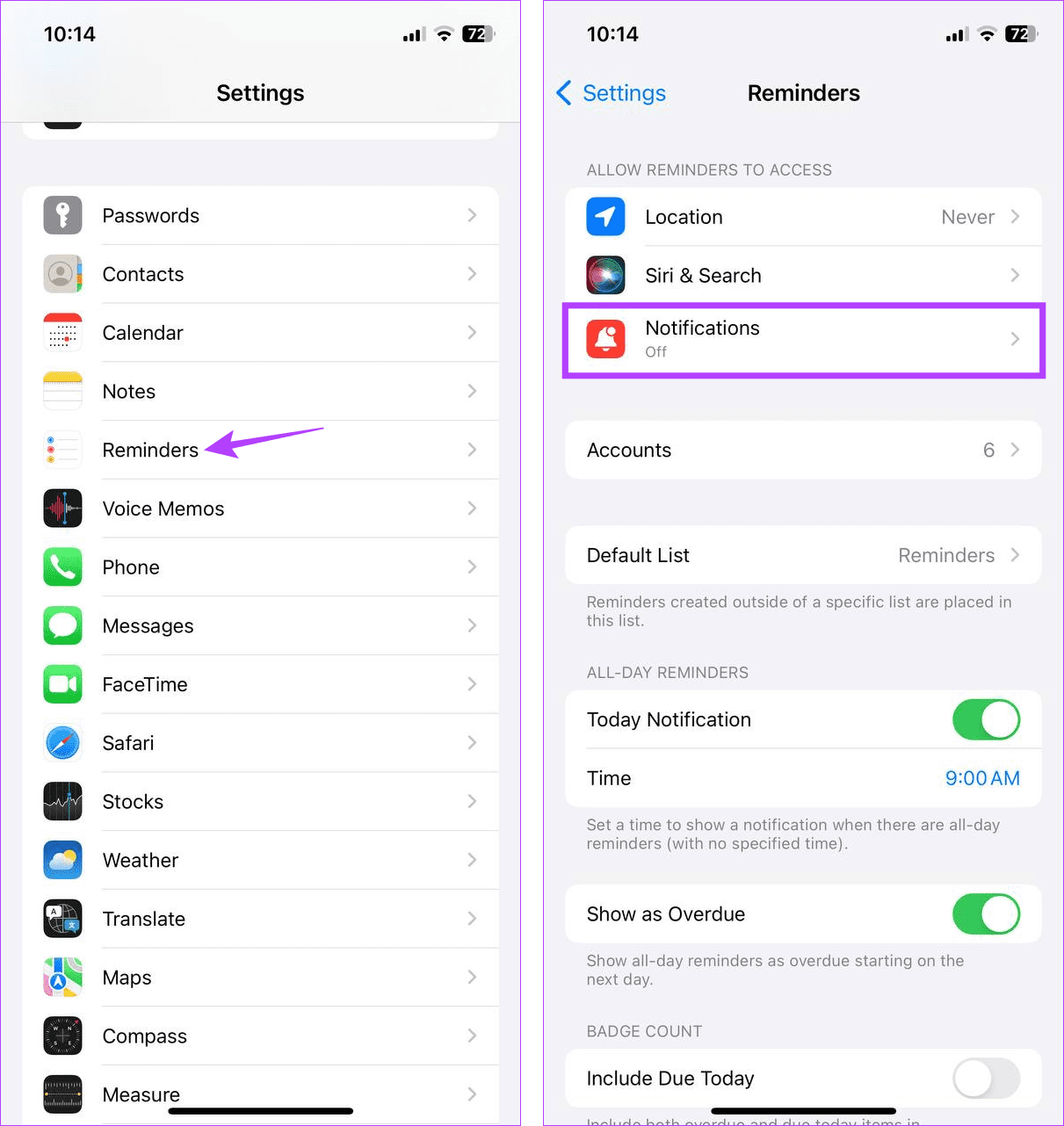
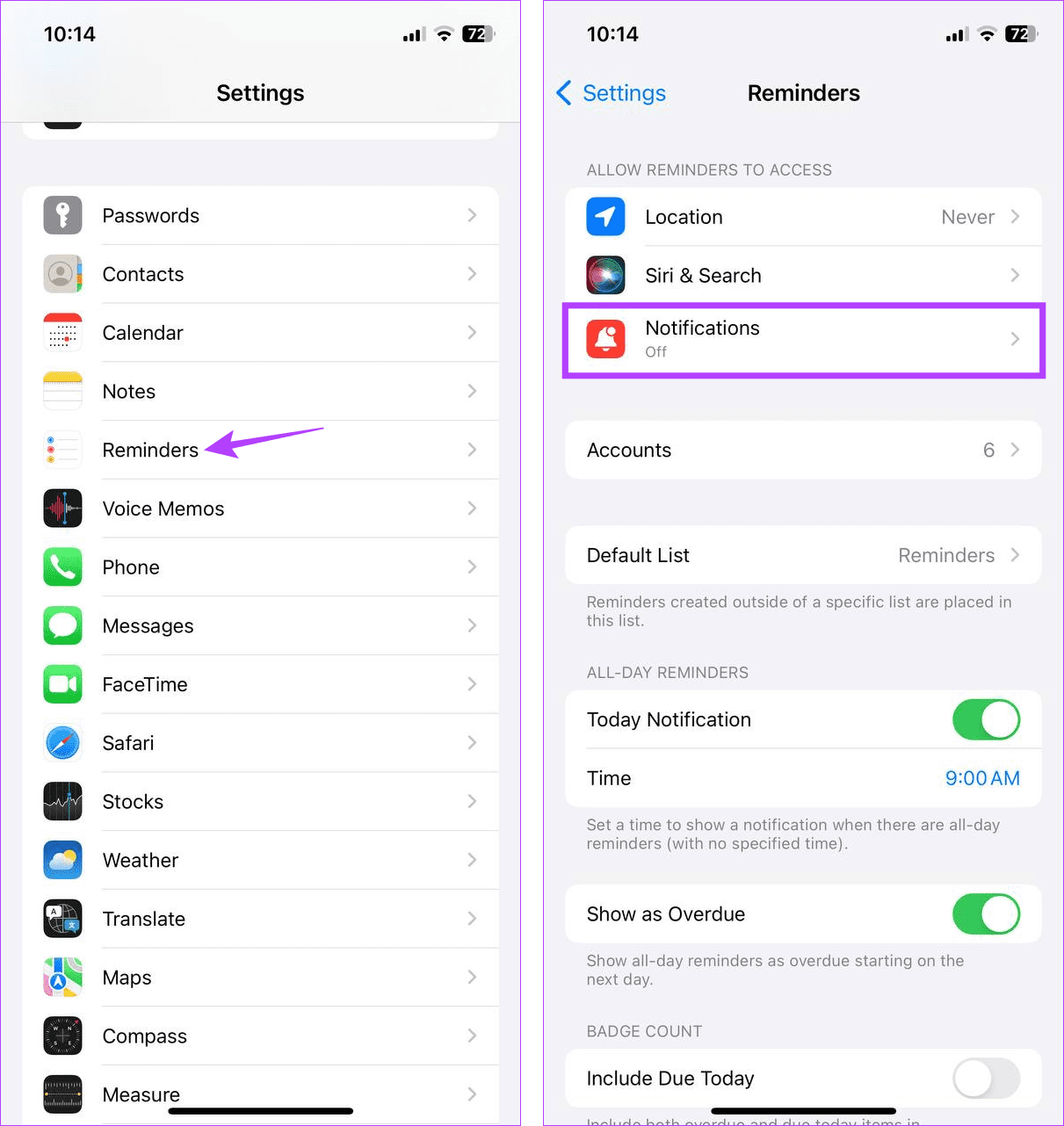
3단계: 먼저 알림 허용 토글을 끕니다.
메모: 알림 허용 토글이 꺼져 있으면 활성화하고 5단계로 건너뜁니다.
4단계: 잠시 기다렸다가 알림 허용 토글을 켭니다.
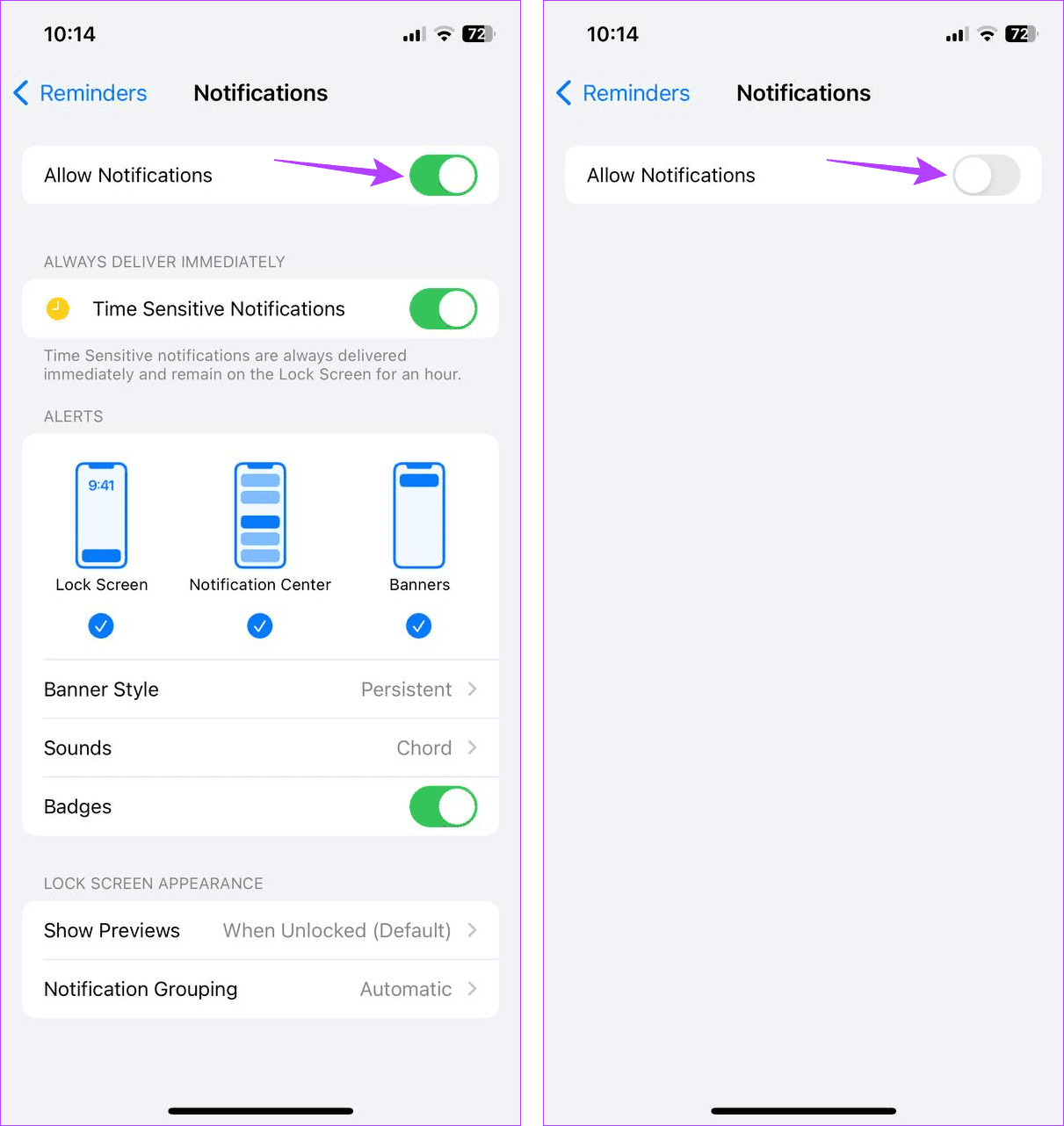
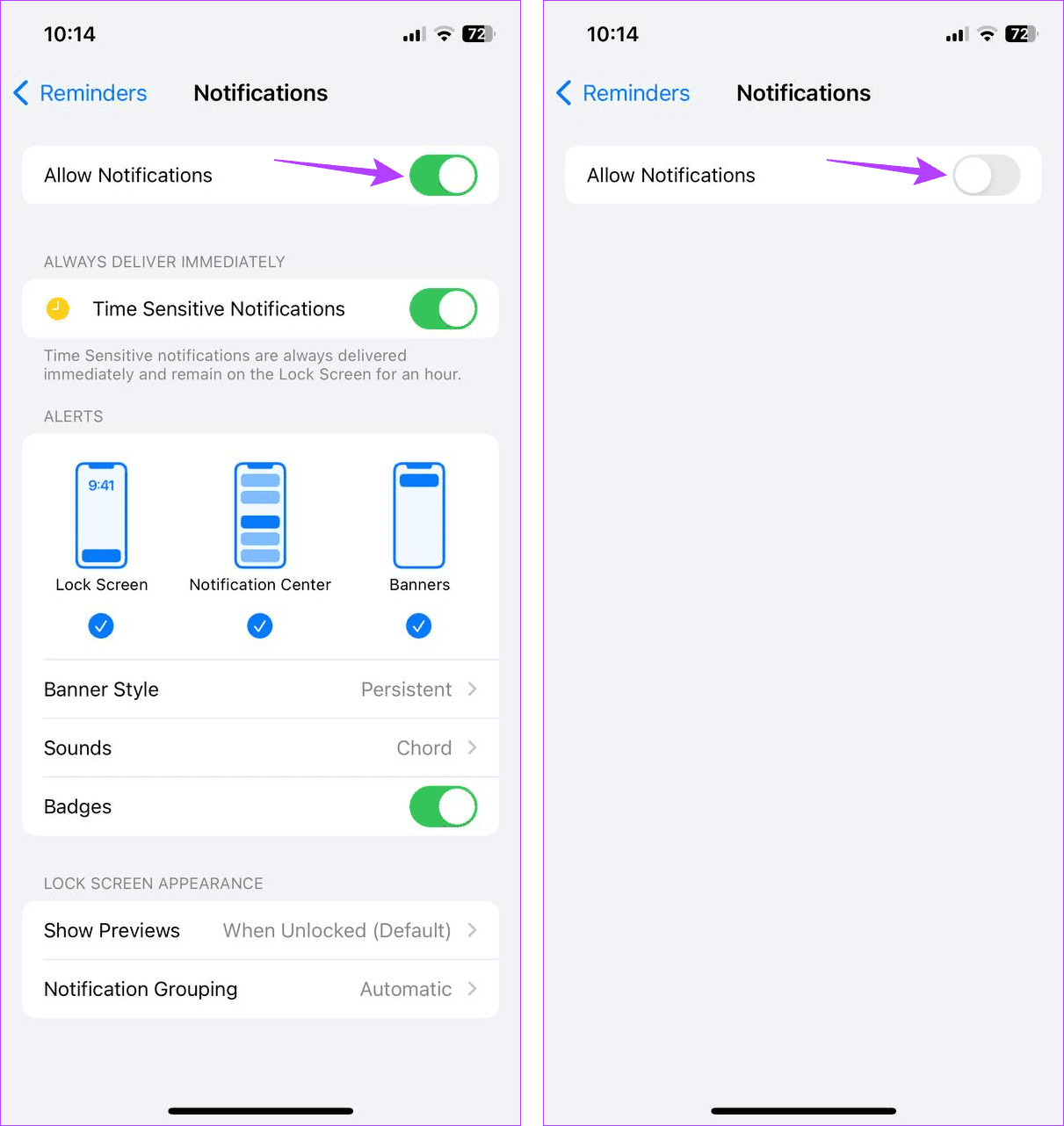
5단계: 그런 다음 아래로 내려가 소리를 탭하세요.
6단계: 여기에서 알림 앱의 큰 알림음을 확인하고 선택하세요.
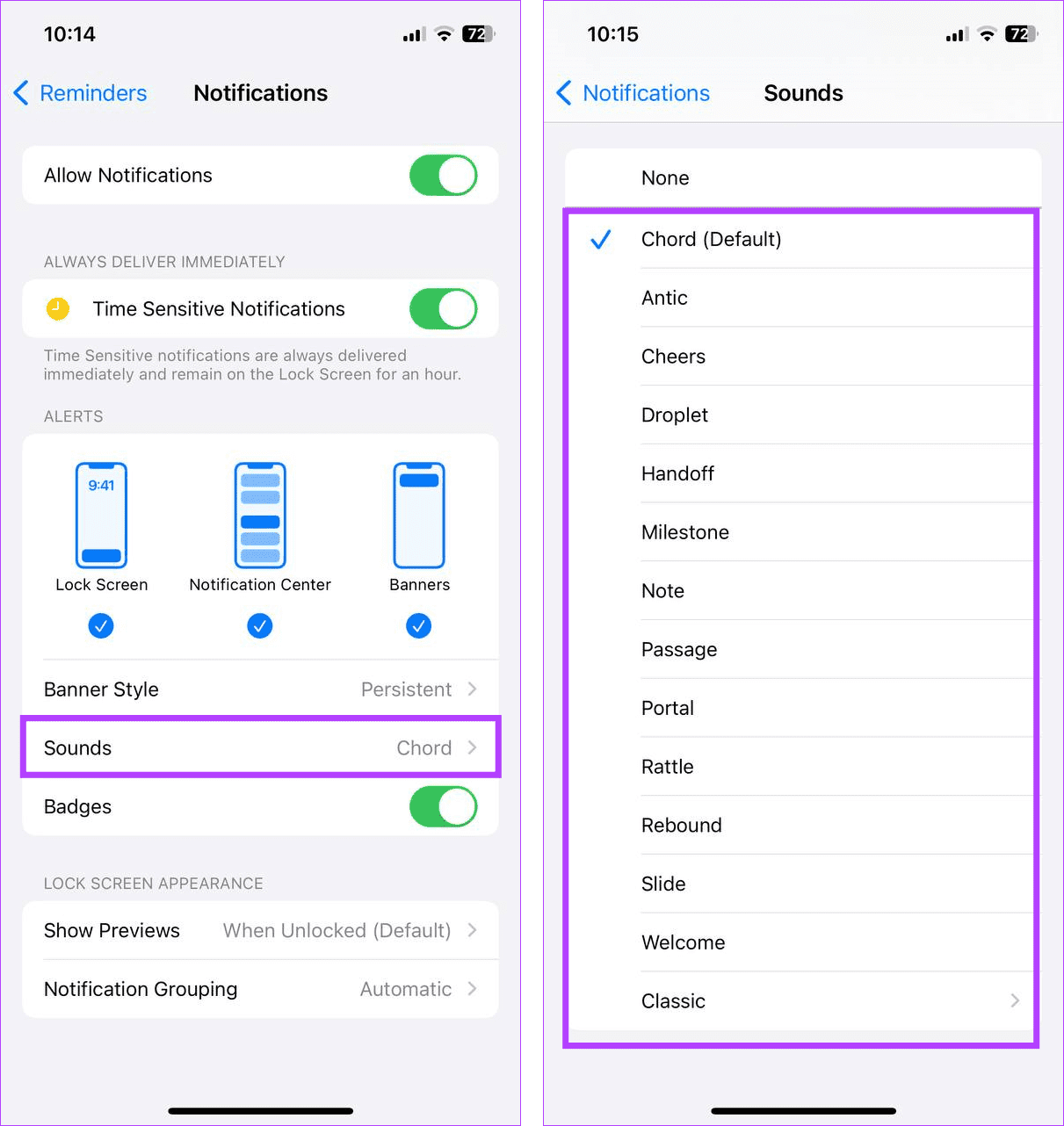
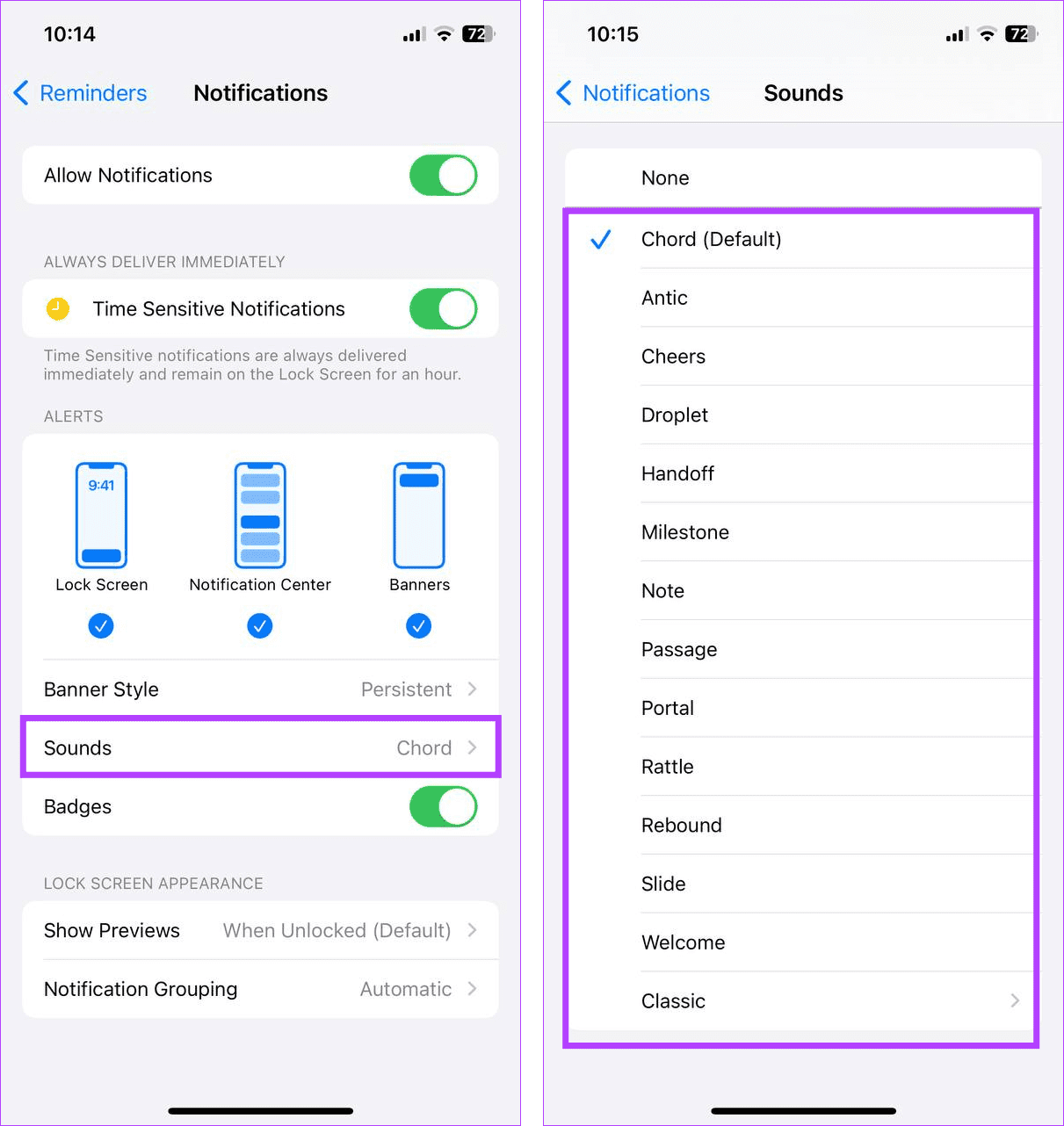
또한 읽어보세요: Apple 미리 알림이 알림을 보내지 않는 문제를 해결하는 방법
5. 미리 알림 앱 위젯 제거
미리 알림 앱 위젯을 사용하면 미리 알림을 한 눈에 볼 수 있습니다. 그러나 미리 알림 앱 위젯이 제대로 작동하지 않거나 업데이트되지 않는 경우에도 문제가 발생할 수 있습니다. 이 문제를 해결하려면 알림 앱 위젯을 제거하고 대신 알림 앱을 잠시 동안 사용할 수 있습니다.
이렇게 하면 알림 앱 위젯만 제거되고 앱 데이터에는 영향을 미치지 않습니다. 수행 방법은 다음과 같습니다.
1 단계: 알림 앱 위젯을 길게 누르세요. 옵션이 나타나면 위젯 제거를 탭하세요.
2 단계: 제거를 눌러 확인하세요.
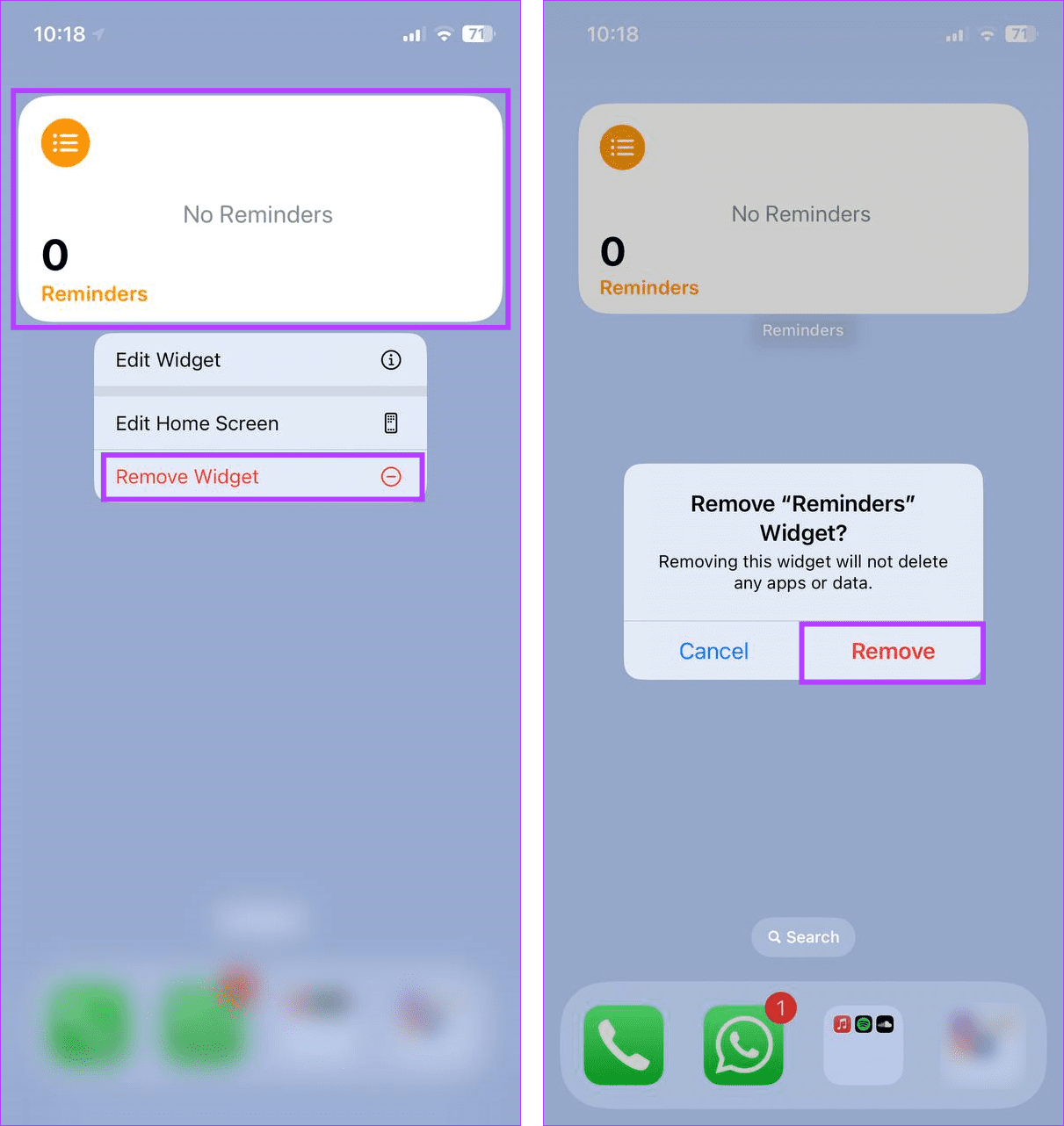
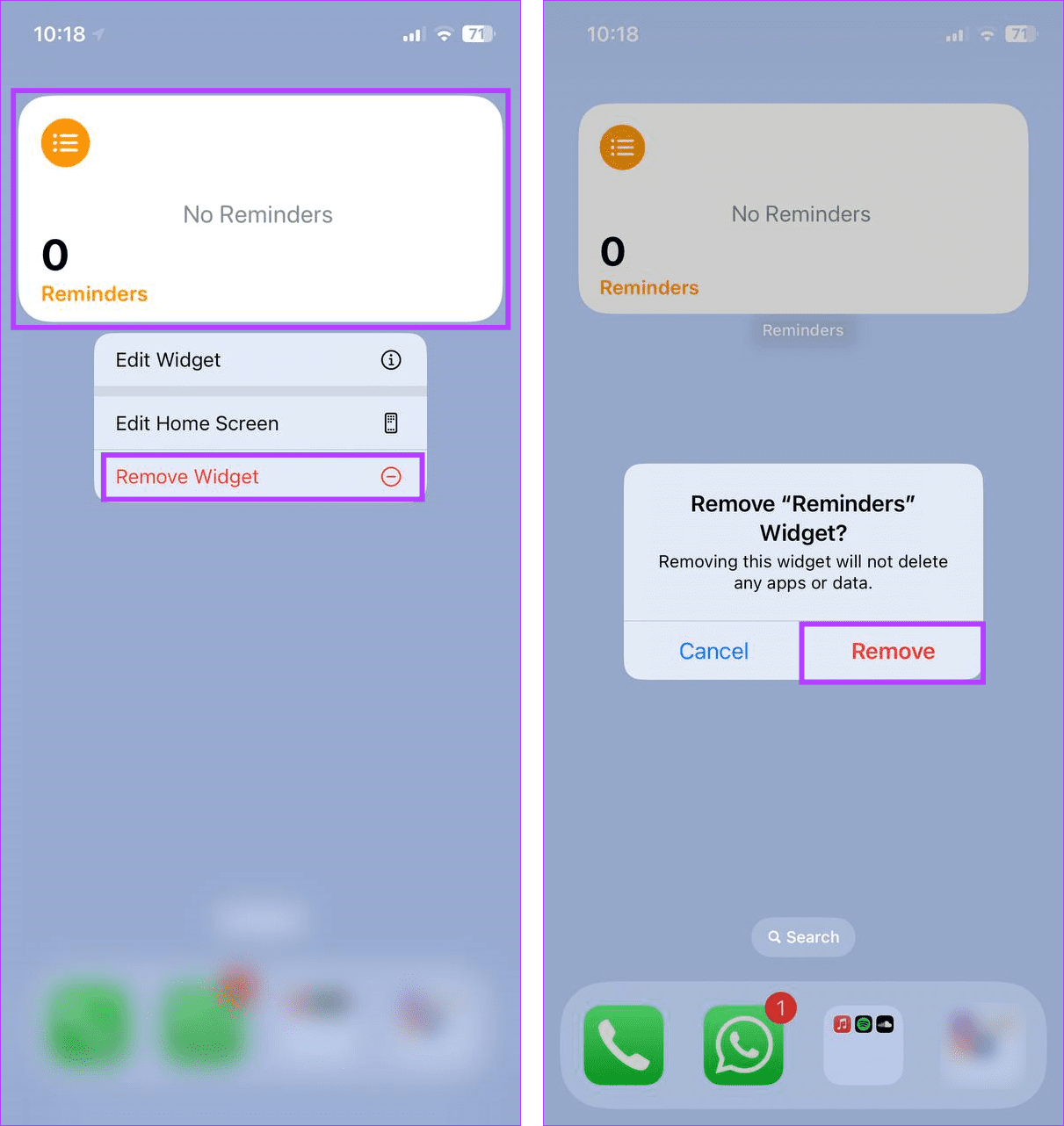
그러면 위젯이 즉시 제거됩니다. 원하는 경우 나중에 미리 알림 앱 위젯을 다시 추가할 수 있습니다.
또한 읽어보세요: iPhone에서 위젯이 작동하지 않거나 업데이트되지 않는 문제를 해결하는 방법
6. DND 끄기
예외가 설정되지 않은 한 DND는 iPhone에서 다른 사항에 대해 알리지 않도록 합니다. 운전과 같이 집중이 필요한 작업을 할 때 유용합니다.
그러나 다른 경우에는 미리 알림 앱이 미리 알림을 보내지 못하도록 차단할 수 있습니다. 따라서 필요하지 않은 경우 iPhone에서 방해금지 모드를 끄고 문제가 해결되는지 확인할 수 있습니다. 방법은 다음과 같습니다.
1 단계: 화면 오른쪽 상단을 아래로 당겨 제어 센터를 엽니다. 또는 기기에 홈 버튼이 있는 경우 화면 하단에서 위로 당깁니다.
2 단계: 여기에서 Focus를 길게 누르세요.
3단계: 해당 초점 모드를 탭하여 끕니다.
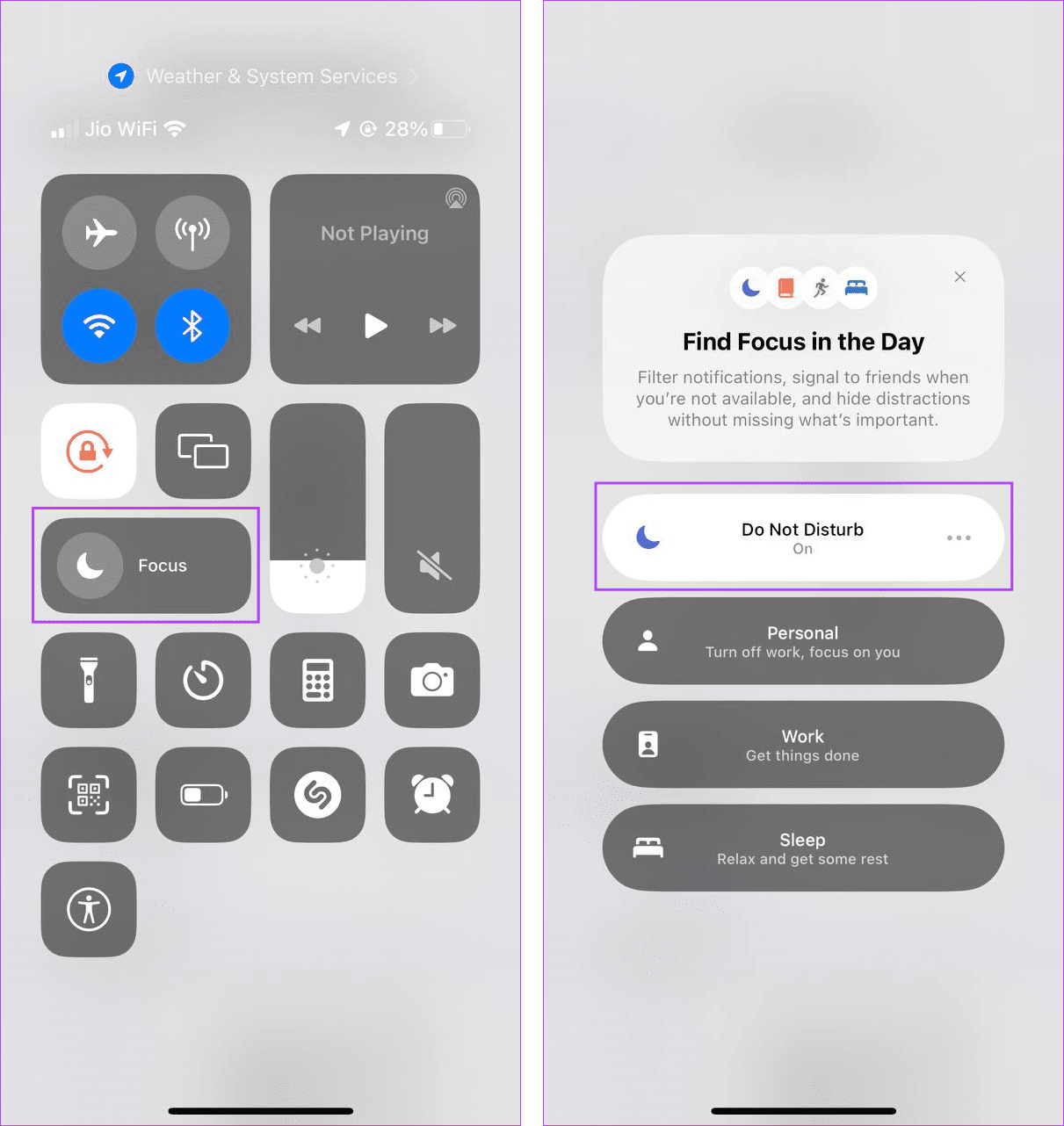
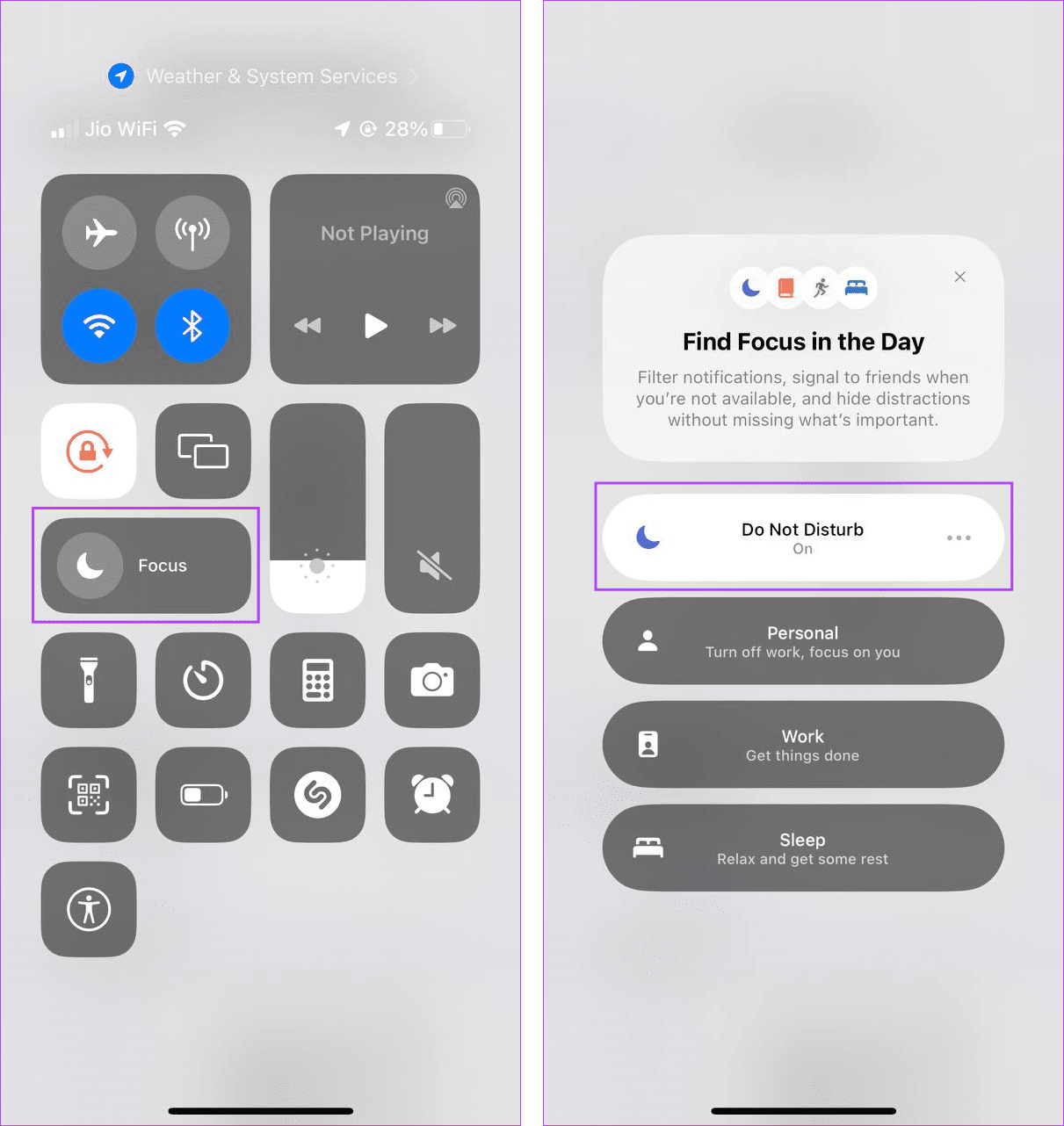
7. 예약된 요약 비활성화
활성화되면 예약 요약은 어떤 알림이 중요한지 결정하고 나중에 전달하기 위해 다른 알림을 일괄 처리합니다. 이렇게 하면 혼란을 줄이는 데 도움이 될 수 있지만 중요한 미리 알림이 제 시간에 iPhone에 표시되지 않을 수 있습니다. 이 경우 예약 요약을 비활성화하고 다시 확인할 수 있습니다. 이를 수행하려면 아래 단계를 따르십시오.
1 단계: 설정을 열고 알림을 탭하세요.
2 단계: 여기에서 예약 요약을 탭하세요.
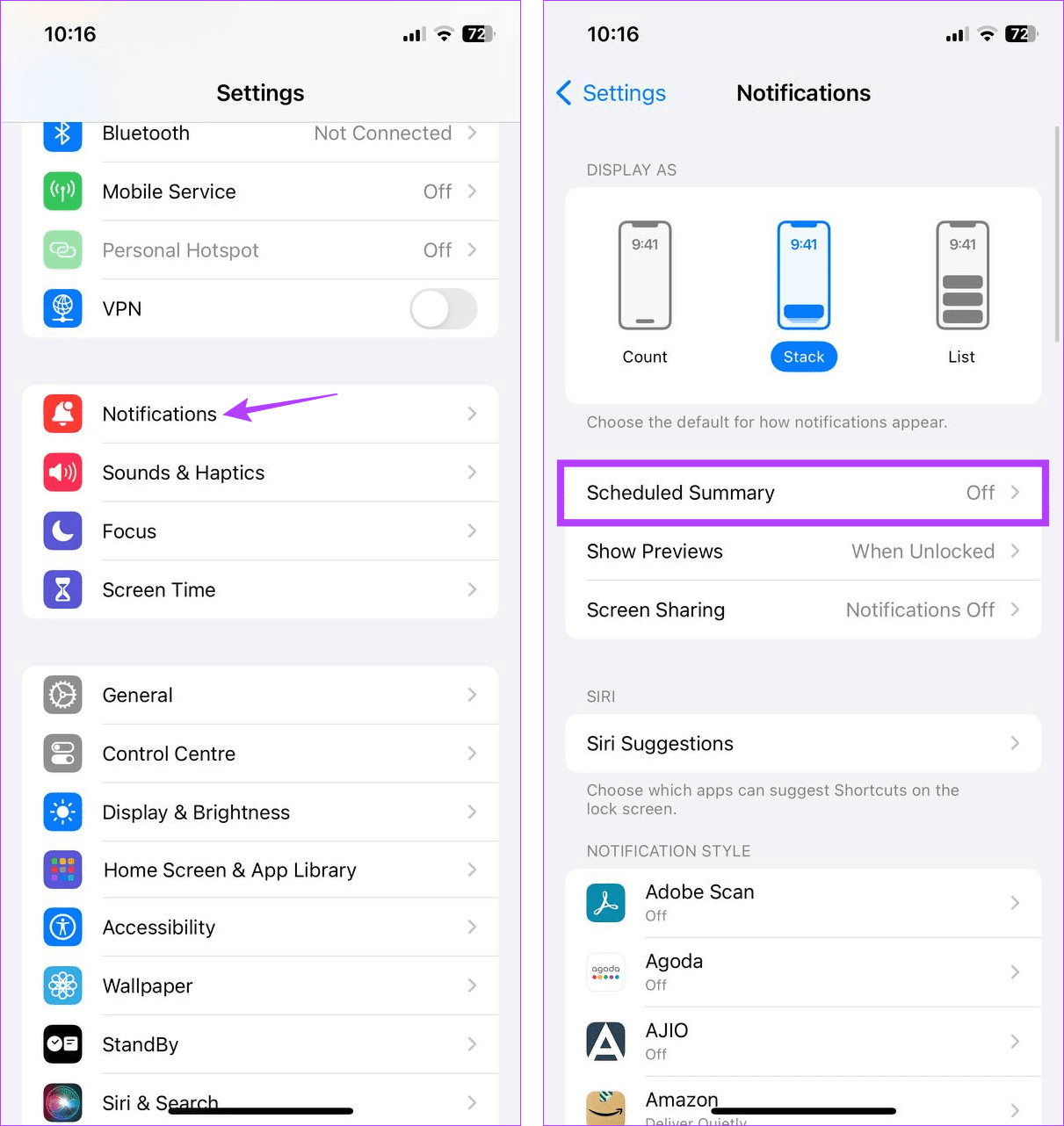
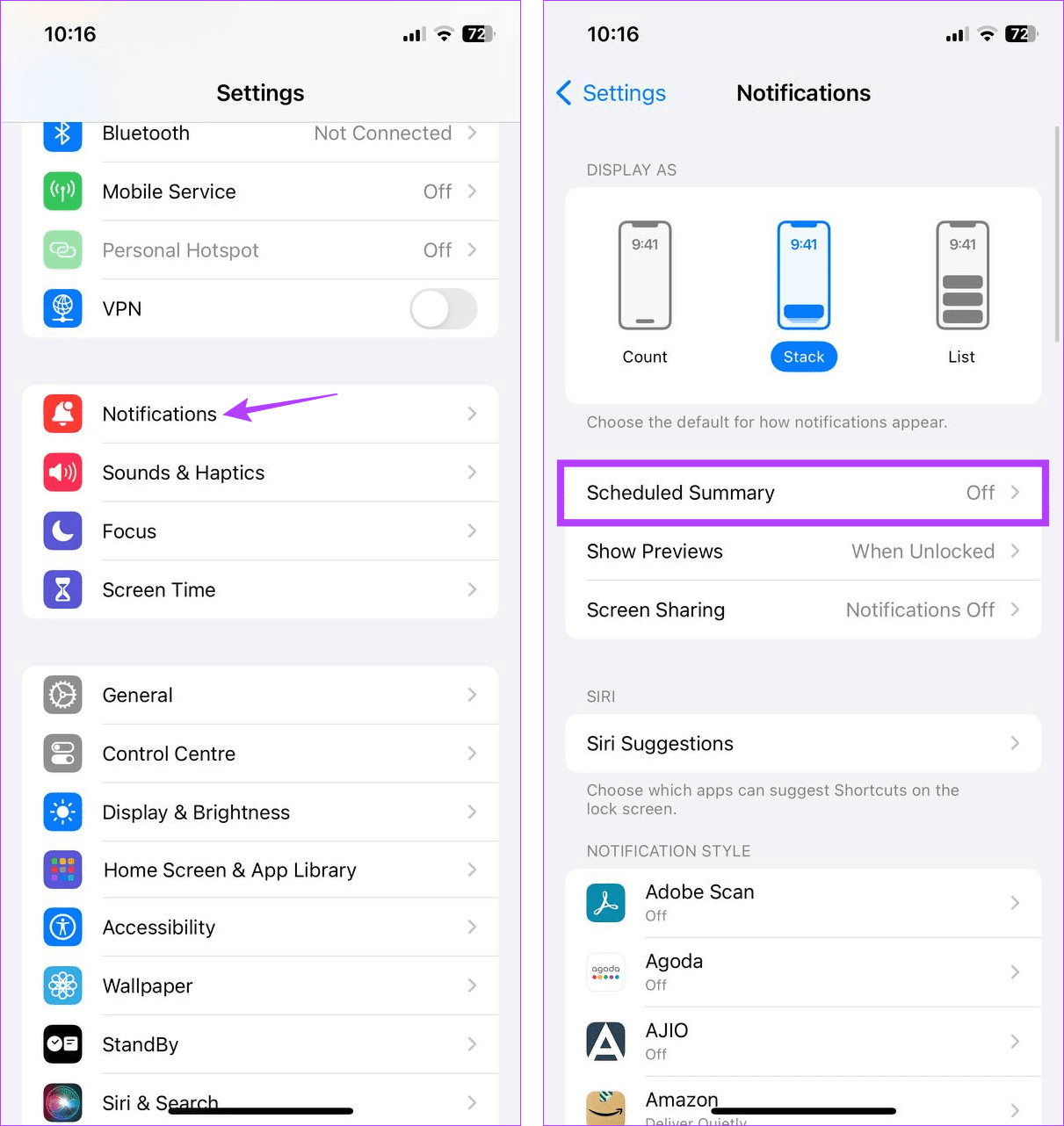
3단계: 그런 다음 예약 요약 토글을 끕니다.
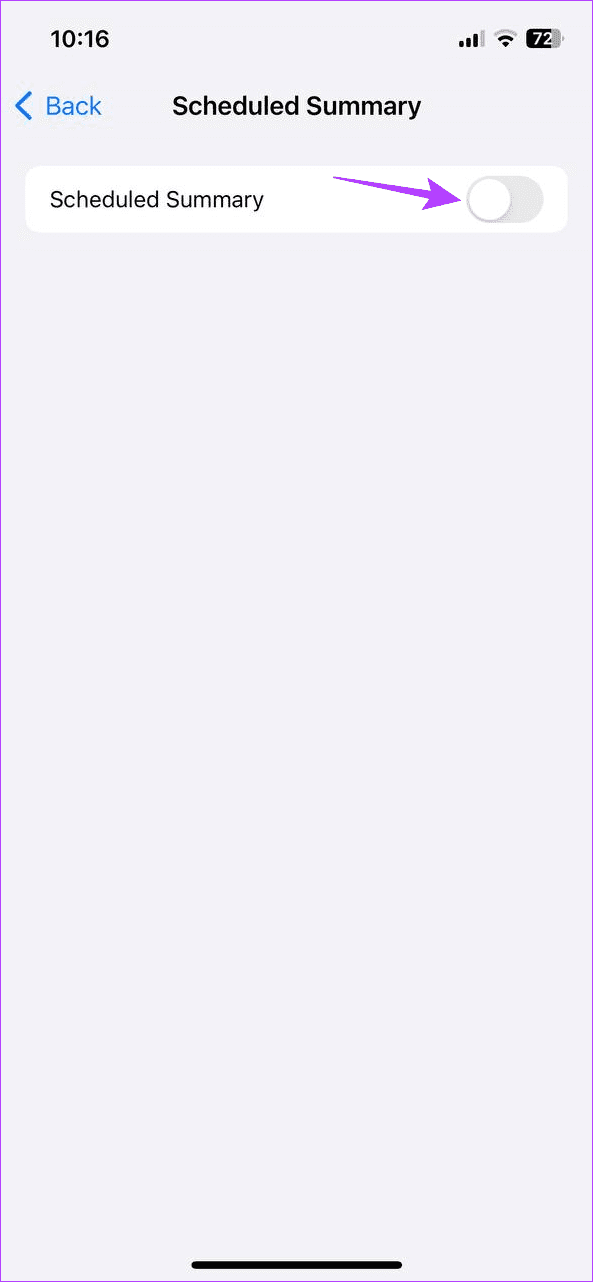
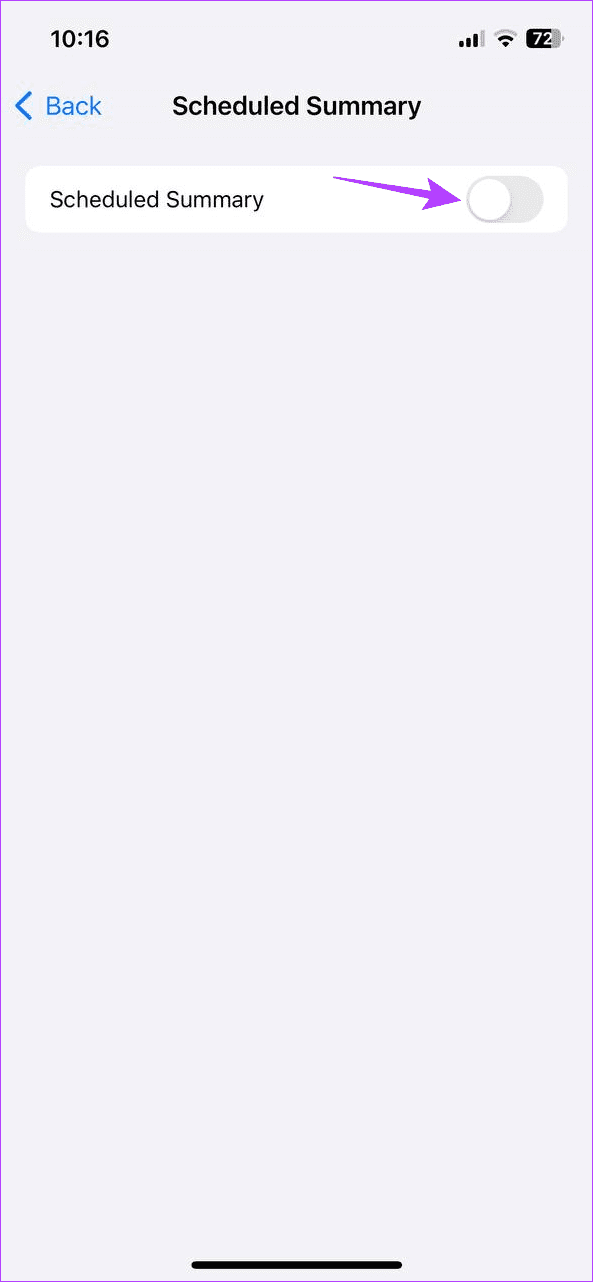
8. iOS 업데이트 확인
iOS 17은 최신 릴리스이므로 일부 소프트웨어 버그로 인해 미리 알림 앱이 제대로 작동하지 않을 수 있습니다. 이 문제를 해결하려면 Apple에서 적시에 업데이트를 출시해야 합니다. 이 경우 설정 앱을 열고 최신 소프트웨어 업데이트를 수동으로 확인하고 설치할 수 있습니다. 방법은 다음과 같습니다.
1 단계: 설정을 열고 일반을 탭하세요.
2 단계: 여기에서 소프트웨어 업데이트를 탭하세요.
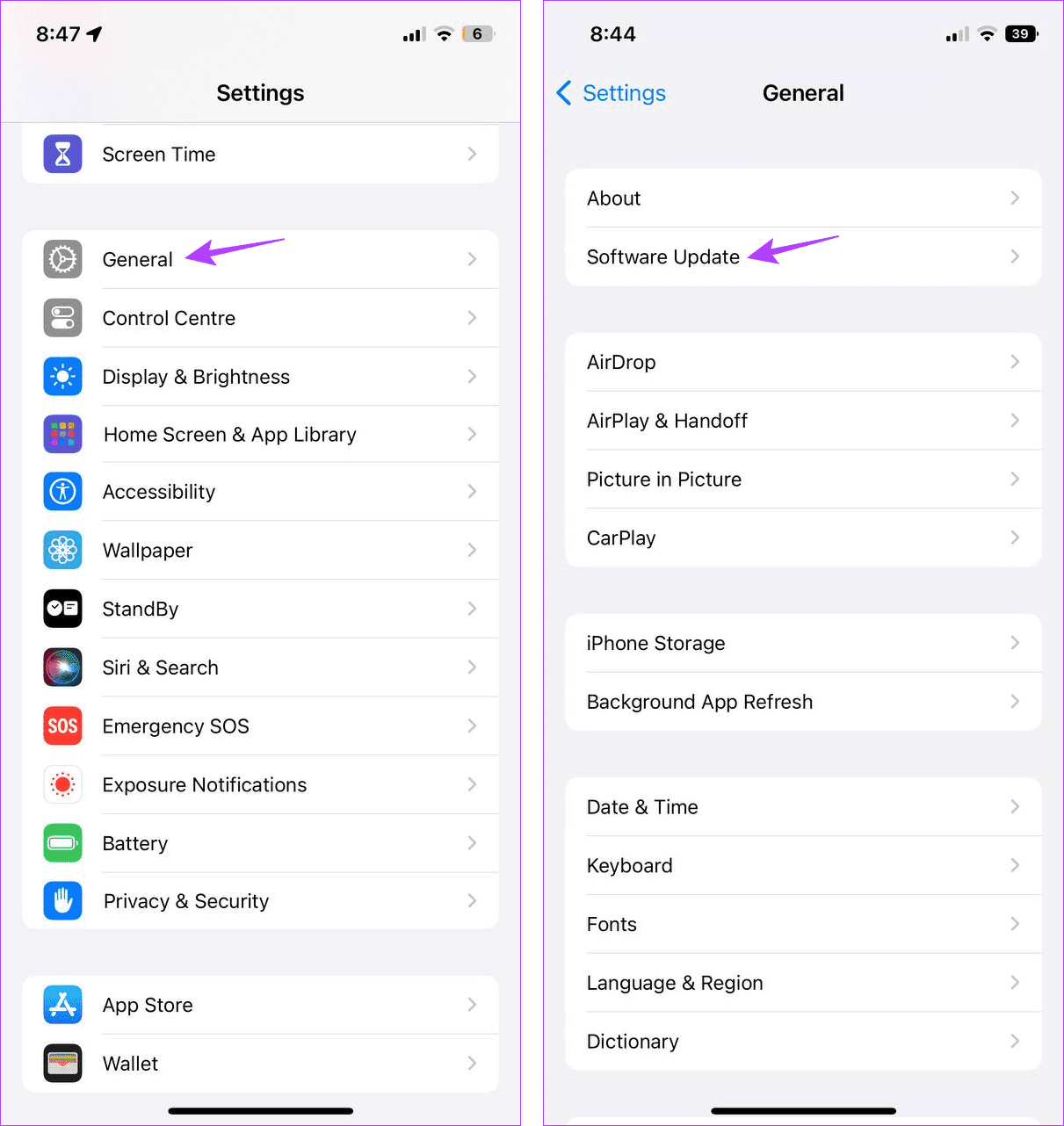
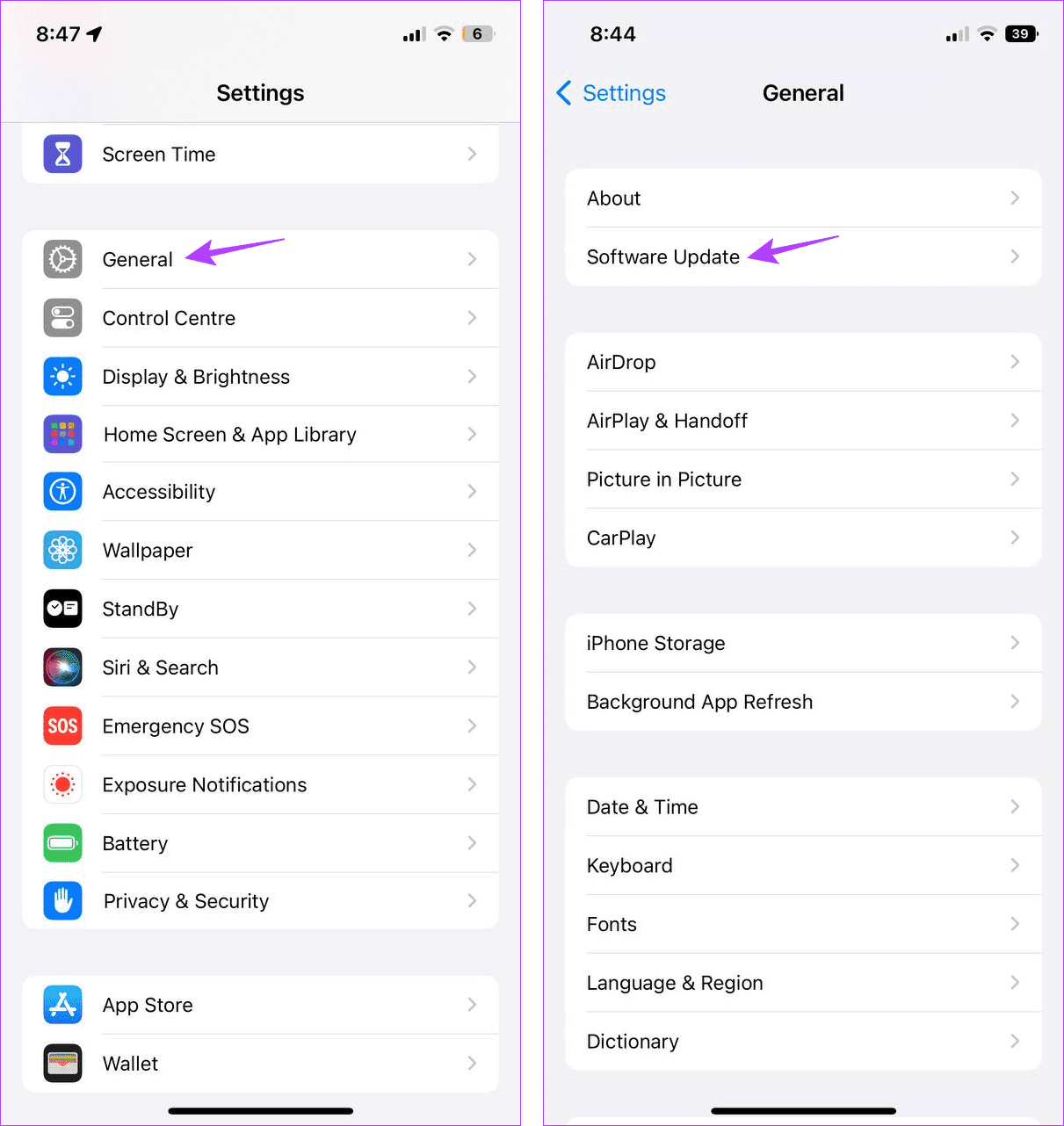
업데이트가 다운로드되어 설치될 때까지 기다립니다. 장치가 다시 시작되면 이전에 설정한 알림이 예상대로 작동하는지 확인하세요.
9. 미리 알림 앱을 다시 설치하세요
미리 알림 앱에 여전히 문제가 있는 경우 iPhone에서 앱을 삭제할 수 있습니다. 이렇게 하면 모든 앱 데이터, 맞춤 설정, 기본 설정 등이 삭제됩니다. 그런 다음 앱의 새 복사본을 설치하고 문제가 해결되는지 확인하세요. 앱을 다시 설치하면 클라우드에서 일부 미리 알림을 복구할 수 있습니다.
iPhone에서 미리 알림 받기
적시에 알림을 받으면 많은 시간과 노력을 절약할 수 있습니다. 따라서 이 기사가 특히 iOS 17 업데이트 이후 iPhone 미리 알림이 작동하지 않는 문제를 해결하는 데 도움이 되었기를 바랍니다. iPhone과 Mac 간에 미리 알림을 동기화하는 데 문제가 있는 경우 다른 문서를 확인하실 수도 있습니다.